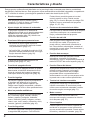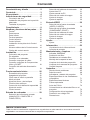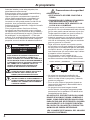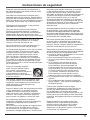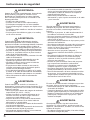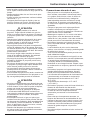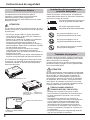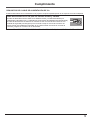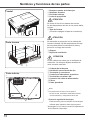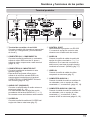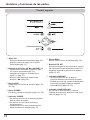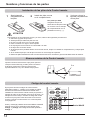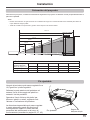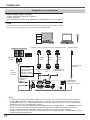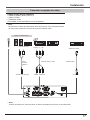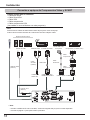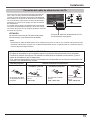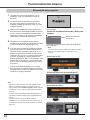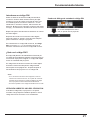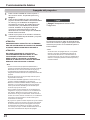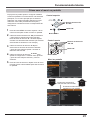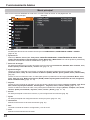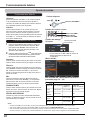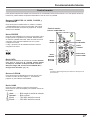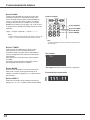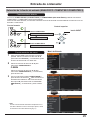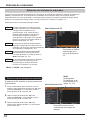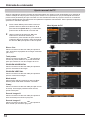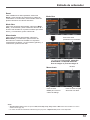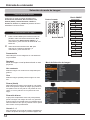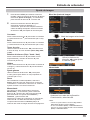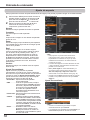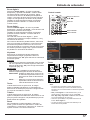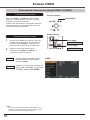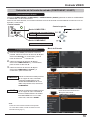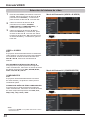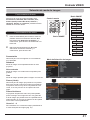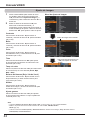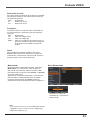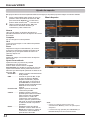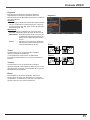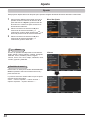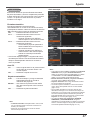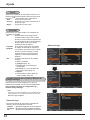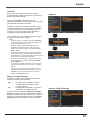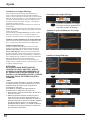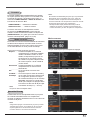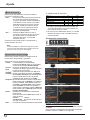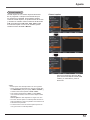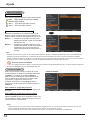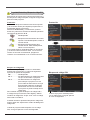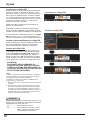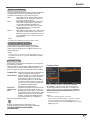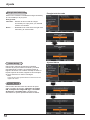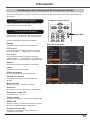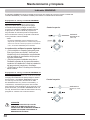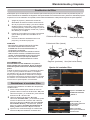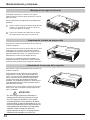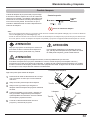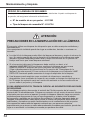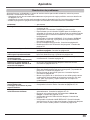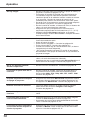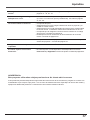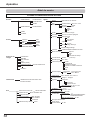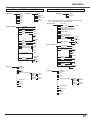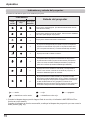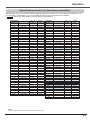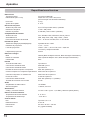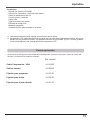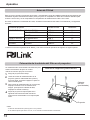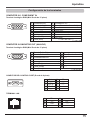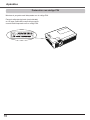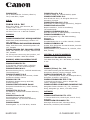Canon LV-7490 Manual de usuario
- Categoría
- Proyectores de datos
- Tipo
- Manual de usuario

PROYECTOR MULTIMEDIA
Manual del usuario

2
Características y diseño
Este proyector multimedia está diseñado con la tecnología más avanzada para obtener portabilidad,
durabilidad y facilidad de uso. Este proyector utiliza características multimedia integradas, una paleta de
16,77 millones de colores y tecnología de pantalla de matriz de cristal líquido (LCD).
♦ Diseñocompacto
Este proyector tiene un diseño ligero y
compacto. Es fácil de llevar y de instalar
donde sea que desee utilizarlo.
♦ Ajustesimpledelsistemadeordenador
El proyector cuenta con un sistema de
exploración múltiple que le permite adecuarse
rápidamente a casi todas las señales de
salida de ordenador (pág. 30). Admite una
resolución hasta WUXGA.
♦ Funcionesútilesparapresentaciones
- La función de zoom digital le permite
centrarse en información esencial durante
una presentación (págs. 37).
- La función Mic y la salida de audio de 10 W
permiten realizar presentaciones sin ningún
equipo de audio externo (pág. 26).
♦ Selecciónlámpara
El brillo de la lámpara de proyección se
puede ajustar (págs. 27, 54).
♦ Funcióndeapagadodirecto
Con la función de apagado directo se puede
desconectar el cable de alimentación de la
toma de corriente de la pared o apagar el
interruptor durante la proyección (pág. 22).
♦ Funciónlogotipo
La función Logotipo le permite personalizar
el logotipo que aparece en la pantalla
(págs. 48 - 50). Es posible capturar una
imagen como logotipo en pantalla y utilizarla
como imagen de inicio o entre presentaciones.
♦ Menúenpantallamultiidioma
El menú de funcionamiento está disponible
en 21 idiomas: inglés, alemán, francés,
italiano, español, portugués, holandés,
sueco, finlandés, polaco, húngaro, rumano,
checo, ruso, turco, kazajo, vietnamita, chino,
coreano, japonés y tailandés (pág. 46).
♦ FunciónSeguridad
La función Seguridad contribuye a garantizar
la seguridad del proyector. Con la función
Protección se puede bloquear el uso del
control superior o de la Control remoto
(pág. 55). La función Bloqueo de código PIN
impide el uso no autorizado del proyector
(págs. 21, 55 - 56).
♦
Funcionesdemantenimientoútiles
Las funciones de mantenimiento de la lámpara
y del filtro contribuyen a un mantenimiento
mejor y más adecuado del proyector.
♦ FunciónderedLAN
Este proyector lleva integrada la función
de red LAN con cable. El proyector se
puede utilizar y administrar a través de la
red. Para obtener más detalles, consulte el
manual del usuario sobre “Funcionamiento y
configuración de la red”.
♦ FunciónAutoarranque
Esta función activa las opciones Entrada
automática, corrección con Keystone
automático y Auto PC simplemente pulsando el
botón AUTO SET del control superior (pág. 47).
♦ FunciónPizarraNoblanca
Al proyectar simplemente sobre una pared
pintada, puede conseguir una imagen
de color muy parecido al de la imagen
proyectada sobre una pantalla blanca
seleccionando un color que se parezca al de
la pared entre cuatro colores predefinidos.
♦ Terminaldeinterfazconmutable
El proyector cuenta con un terminal de
interfaz conmutable. El terminal se puede
utilizar como entrada de ordenador o salida
de monitor según convenga (pág. 51).
♦
Modoconsumo
La función Modo consumo reduce el
consumo de energía y conserva la vida útil
de la lámpara (pág. 51).
♦ Closedcaption
Closed caption es una versión impresa del
sonido de un programa u otra información
que se muestre en la pantalla. Puede activar
la función y cambiar los canales. (pág. 53)

3
Contenido
Marcascomerciales
Cada uno de los nombres de corporaciones o productos en este manual es una marca comercial
registrada o una marca comercial de su respectiva corporación.
Características y diseño ...........2
Contenido .......................3
Alpropietario ....................4
Instruccionesdeseguridad.........5
Circulación del aire 8
Instalación del proyector en la posición
adecuada 8
Trasladar el proyector 8
Cumplimiento ....................9
Nombresyfuncionesdelaspartes... 10
Frontal 10
Parte trasera 10
Parte inferior 10
Terminal posterior 11
Control superior 12
Control remoto 13
Instalación de las pilas de la Control
remoto 14
Alcance máximo de la Control remoto 14
Código del control remoto 14
Instalación......................15
Colocación del proyector 15
Pie ajustable 15
Conexión a un ordenador 16
Conexión a equipos de vídeo 17
Conexión a equipos de Componentes
Vídeo y SCART 18
Conexión del cable de alimentación
de CA 19
Funcionamientobásico ...........20
Encendido del proyector 20
Apagado del proyector 22
Cómo usar el menú en pantalla 23
Menú principal 24
Ajuste del zoom y del enfoque 25
Función Auto arranque 25
Corrección de la distorsión trapezoidal 25
Ajuste de sonido 26
Control remoto 27
Entrada de ordenador ............29
Selección de la fuente de entrada
(ANALOG PC: COMPUTER 1/
COMPUTER 2) 29
Selección del sistema de ordenador 30
Ajuste Auto PC 31
Ajuste manual de PC 32
Selección de modo de imagen 34
Ajuste de imagen 35
Ajuste de aspecto 36
Entrada VIDEO ..................38
Selección de la fuente de entrada
(VIDEO, S-VIDEO) 38
Selección de la fuente de entrada
(COMPONENT, SCART) 39
Selección del sistema de vídeo 40
Selección de modo de imagen 41
Ajuste de imagen 42
Ajuste de aspecto 44
Ajuste..........................46
Ajuste 46
Información.....................59
Visualización de la información de
la fuente de entrada 59
Mantenimientoylimpieza .........60
Indicador WARNING 60
Sustitución del filtro 61
Restablecer el contador filtro 61
Montaje de la capa de la lente 62
Limpieza de la lente de proyección 62
Limpieza de la carcasa del proyector 62
Cambio lámpara 63
Apéndice .......................65
Resolución de problemas 65
Árbol de menús 68
Indicadores y estado del proyector 70
Especificaciones de los ordenadores
compatibles 71
Especificaciones técnicas 72
Piezas opcionales 73
Aviso de PJLink 74
Colocación de la cubierta del filtro en el
proyector 74
Configuración de los terminales 75
Protección con código PIN 76
Dimensiones 77

4
Alpropietario
ATENCIÓN:
PARAREDUCIRELRIESGODEDESCARGA
ELÉCTRICA,NORETIRELACUBIERTA(O
PARTETRASERA).ELUSUARIONOTIENEQUE
HACERNINGÚNTRABAJODEMANTENIMIENTO
OREPARACIÓNENELINTERIORAEXCEPCIÓN
DELCAMBIODELALÁMPARA.DEJELAS
TAREASDEREPARACIÓNENMANOSDE
PERSONALDESERVICIOCUALIFICADO.
ESTESÍMBOLOINDICAQUEDENTRO
DEESTEAPARATOEXISTEUNVOLTAJE
PELIGROSOQUECONSTITUYEUN
RIESGODEDESCARGAELÉCTRICA.
ESTESÍMBOLOINDICAQUEHAY
INSTRUCCIONESDEFUNCIONAMIENTOY
DEMANTENIMIENTOIMPORTANTESENEL
MANUALDELUSUARIORELACIONADAS
CONESTAUNIDAD.
ATENCIÓN
RIESGODEDESCARGAELÉCTRICA
NOABRIR
Antes de instalar y usar este proyector, lea
detenidamente este manual.
Este proyector ofrece muchas características y
funciones para su comodidad.
Usar el proyector correctamente le permitirá
utilizar estas características y mantenerlo en
buen estado durante mucho tiempo. El uso
incorrecto no sólo puede acortar la vida útil del
producto, sino que también puede provocar
problemas de funcionamiento, riesgo de incendio
u otros accidentes.
Si su proyector parece funcionar de forma
incorrecta, lea este manual de nuevo, verifique
las operaciones y las conexiones de los cables y
pruebe las soluciones de la sección “Resolución
de problemas” en las páginas 65 - 67 de este
manual. Si el problema todavía persiste, póngase
en contacto con el distribuidor donde compró el
proyector o con el servicio de asistencia técnica.
Precaucionesdeseguridad
NOINSTALEELPROYECTORENUNLUGAR
DONDESEACUMULEGRASA,HUMEDADO
HUMO,COMOPUEDESERENUNACOCINA,
PARAEVITARQUESEESTROPEEUOCURRA
UNACCIDENTE.SIELPROYECTORENTRA
ENCONTACTOCONACEITEOPRODUCTOS
QUÍMICOSSEPODRÍADETERIORAR.
LEAYGUARDEESTEMANUALDELUSUARIO
PARAUSOPOSTERIOR.
ADVERTENCIA:
ESTEAPARATOSEDEBECONECTARA
TIERRA.
PARAREDUCIRELRIESGODEINCENDIO
ODEDESCARGAELÉCTRICA,NO
EXPONGANUNCAESTEAPARATOALA
LLUVIANIALAHUMEDAD.
– Este proyector emite luz intensa por la lente de
proyección. No mire directamente hacia la lente,
ya que esto podría causar lesiones en los ojos.
Tenga especial cuidado con que los niños no
miren directamente hacia el haz de luz.
– Instale el proyector en una posición adecuada.
Una colocación inadecuada puede acortar la
vida útil de la lámpara y dar lugar un accidente
grave o provocar un incendio.
– Dejar suficiente espacio en la parte superior,
en los lados y en la parte trasera de la carcasa
del proyector es fundamental para la adecuada
circulación de aire y refrigeración de la unidad.
Las dimensiones que se muestran aquí indican
el espacio mínimo requerido.
Si el proyector se va a instalar en un
compartimiento o en un lugar cerrado similar,
se deben mantener estas distancias mínimas.
– No cubra las ranuras de ventilación del
proyector. La acumulación de calor puede
reducir la vida útil de su proyector y, además,
puede ser peligrosa.
– Si no se va a utilizar el proyector durante un
largo período de tiempo, desenchúfelo de la
toma de corriente.
– No proyecte la misma imagen durante
mucho tiempo. La imagen remanente puede
permanecer en los paneles LCD debido a las
características del panel.
VISTA LATERAL y SUPERIOR
VISTA TRASERA
20cm
50cm 1m
20cm
50cm 1m
50cm
50cm

5
Alpropietario Instruccionesdeseguridad
Todas las instrucciones de funcionamiento y
de seguridad deben ser leídas antes de hacer
funcionar el producto.
Lea todas las instrucciones indicadas aquí y
guárdelas para un uso posterior. Desconecte el
proyector del suministro de alimentación de CA
antes de limpiarlo. No use limpiadores líquidos ni
en aerosol. Para limpiar use un paño húmedo.
Siga todas las advertencias e instrucciones
marcadas en el proyector.
Para una mayor protección del proyector
durante una tormenta eléctrica, o cuando lo
deje desatendido y sin usar por mucho tiempo,
desenchúfelo de la toma de corriente. Esto
evitará daños debidos a rayos y picos de tensión.
No exponga esta unidad a la lluvia ni la use
cerca del agua; por ejemplo, en un sótano
húmedo, cerca de una piscina, etc.
No use accesorios no recomendados por el
fabricante ya que pueden causar peligro.
No coloque este proyector en un carro, soporte
o mesa inestable. El proyector puede caer,
causando lesiones graves a niños o adultos
y daños graves al propio proyector. Úselo
sólo con carros o soportes recomendados
por el fabricante o vendidos con el proyector.
El montaje en la pared o en estantes debería
seguir las instrucciones del fabricante y para
ello se debería usar un kit de montaje aprobado
por el fabricante.
Al mover el aparato montado
sobre un carro deberá hacerlo
con cuidado. Las paradas
bruscas, los esfuerzos excesivos
y las superficies irregulares
pueden provocar que el aparato y
el carro vuelquen.
Las ranuras y aberturas en la parte de atrás
y en la parte inferior de la carcasa son para
ventilación, para asegurar el funcionamiento
fiable del equipo y para protegerlo de
sobrecalentamientos.
Nunca se deben cubrir las aberturas con paños
u otros materiales y no se debe bloquear
la abertura inferior colocando el proyector
sobre una cama, sofá, alfombra o superficies
similares. No coloque nunca este proyector
cerca o sobre un radiador o emisor de calor.
No coloque este proyector en ninguna
instalación integrada, tal como una estantería,
a menos que disponga de la ventilación
adecuada.
No introduzca nunca objetos de ninguna clase
en este proyector a través de los orificios
de la carcasa, ya que podrían tocar lugares
sometidos a voltajes peligrosos o cortocircuitar
elementos que podrían ocasionar un incendio
o una descarga eléctrica. No derrame nunca
líquidos de ninguna clase sobre el proyector.
No instale el proyector cerca de los conductos de
ventilación de equipos de aire acondicionado.
Utilice este proyector sólo con el tipo de
alimentación eléctrica indicado en la etiqueta
de características. Si no está seguro del tipo de
alimentación eléctrica de que dispone, consulte
al distribuidor autorizado o a la compañía
eléctrica local.
No sobrecargue las tomas de corriente ni los cables
de prolongación, ya que esto puede ocasionar
incendios o descargas eléctricas. No deje nada
encima del cable de alimentación. No coloque este
proyector donde el cable pueda resultar deteriorado
por personas que lo puedan pisar.
No intente reparar este proyector usted mismo
ya que al abrir o desmontar las cubiertas se
puede exponer a tensiones peligrosas u otros
peligros. Solicite cualquier tarea de reparación a
personal cualificado de servicio técnico.
Desenchufe el proyector de la toma de corriente y
solicite la tarea de reparación a personal cualificado
de servicio técnico en los siguientes casos:
a. Cuando el cable de alimentación o el enchufe
esté dañado o desgastado.
b. Sise ha derramado líquido en el proyector.
c. Si el proyector ha sido expuesto a la lluvia o
al agua.
d. Si el proyector no funciona de forma
normal siguiendo las instrucciones de
funcionamiento. Ajuste solamente los
controles descritos en las instrucciones de
funcionamiento, ya que un ajuste incorrecto
de otros controles puede causar daños
y, a menudo, restaurar el proyector a su
funcionamiento normal requiere mucho
trabajo por parte de un técnico cualificado.
e. Si el proyector se ha caído o la carcasa se ha
dañado.
f. Si el rendimiento del proyector cambia de
forma notable - esto indica la necesidad de
asistencia técnica.
Cuando sea necesario cambiar algún
componente, asegúrese de que el técnico de
servicio ha usado repuestos especificados
por el fabricante que tengan las mismas
características que el componente original. Las
sustituciones no autorizadas pueden ocasionar
incendios, descargas eléctricas o lesiones a las
personas.
Después de terminar cualquier tarea de
mantenimiento o reparación del proyector,
solicite al técnico de servicio que realice
revisiones de seguridad de rutina para
determinar si el proyector está en condiciones
de funcionar con seguridad.

6
Instruccionesdeseguridad
ADVERTENCIA
Apague el proyector inmediatamente, desconéctelo
de la corriente y póngase en contacto con su
distribuidor en cualquiera de los casos siguiente.
De lo contrario podría provocar un incendio o una
descarga eléctrica.
– Si sale humo del proyector.
– Si emite un olor raro o hace ruidos extraños.
– Si la lámpara se apaga con un fuerte estallido.
– Si se introduce agua o cualquier otro líquido en su
interior.
– Si cualquier objeto metálico o extraño se introduce
en su interior.
– Si el proyector ha recibido un golpe, o ha caído y
se ha roto la carcasa.
ADVERTENCIA
Cuando utilice el cable de alimentación, siga las
instrucciones siguientes. De lo contrario se puede
provocar un incendio, una descarga eléctrica o lesiones.
– No coloque objetos pesados sobre el cable de
alimentación ni lo ponga debajo del proyector. De
lo contrario puede dañar el cable de alimentación.
– No pase el cable por debajo de ninguna alfombra.
Si no se ve, es posible colocar un peso excesivo
sobre él de forma inadvertida.
– No modifique, doble en exceso, retuerza ni tire del
cable de alimentación.
– No coloque el cable de alimentación cerca de
aparatos que generen calor ni lo caliente.
– No doble, enrolle ni ate en exceso el cable de
alimentación cuando lo utilice.
– El proyector se debe conectar a una toma de
corriente conectada a tierra. No hacerlo podría
resultar en una descarga eléctrica.
– Si el cable de alimentación se daña, no lo vuelva
a utilizar. Si el cable de alimentación está dañado,
llévelo a su distribuidor para obtener un recambio.
– Utilice únicamente el cable de alimentación
suministrado.
ADVERTENCIA
Cuando manipule el enchufe o el conector de
alimentación, siga las instrucciones siguientes. De lo
contrario puede provocar un incendio, una descarga
eléctrica o lesiones.
– Utilice el proyector dentro del margen de tensiones
especificado (AC 100 V – 240 V).
– Inserte el enchufe o conector firmemente en la
toma de corriente. No utilice ningún enchufe o
conector que esté dañado o flojo.
– Sujete el enchufe o el conector al desconectarlo
de la toma de corriente. Si se tira del cable de
alimentación, lo puede dañar.
– No enchufe ni desenchufe el cable de alimentación
con las manos húmedas.
– Desconecte el cable de alimentación de la toma de
corriente antes de limpiar el proyector.
– No introduzca objetos metálicos en los contactos
eléctricos del enchufe o conector.
– Si necesita un cable de extensión, compruebe
que la corriente total debida a todos los equipos
conectados al cable de extensión no supere la
especificación del mismo.
– Desenchufe periódicamente el cable de
alimentación y quite el polvo acumulado en el cable
y en el conector.
ADVERTENCIA
Siga las instrucciones siguientes para instalar o
manipular el proyector. En caso contrario puede
provocar un incendio, una descarga eléctrica o
lesiones.
– No toque el proyector, el cable de alimentación ni
los cables al comenzar el encendido.
– No use el proyector en baños ni cuartos con ducha.
– No exponga el proyector a la lluvia, la nieve, ni lo
utilice cerca de agua.
– No inserte objetos metálicos en el proyector por las
aberturas de ventilación .
– No coloque recipientes con agua sobre el proyector.
– No lo instale en lugares expuestos a vapores de
aceite ni al humo (p.ej. cerca de una mesa de
cocina o de un humidificador).
– Antes de mover el proyector, apáguelo y
desconecte el cable de alimentación y todos los
cables.
– No coloque ningún bote de espray en frente de
la salida de ventilación. En un bote de espray
expuesto al calor, la presión aumenta y puede
provocar una explosión.
– No abra ni quite la carcasa. Dentro del proyector
hay componentes sometidos a alta tensión.
Póngase en contacto con su distribuidor para
cualquier inspección, ajuste o reparación.
– No intente desmontar el proyector (incluidas las
piezas prescindibles) ni la Control remoto.
– No mire directamente a la lente mientras se utiliza
el proyector. La luz intensa puede dañar los ojos.
Tenga especial cuidado con que los niños no miren
directamente hacia el haz de luz.
ADVERTENCIA
En caso de que deba sustituir la lámpara o que ésta
se rompa, siga las instrucciones siguientes:
– Desenchufe siempre el cable de alimentación antes
de sustituir la lámpara.
– Cuando la lámpara se rompe, fragmentos de vidrio
pueden quedar repartidos por el receptáculo de la
lámpara. Póngase en contacto con su distribuidor
para limpiar o inspeccionar el proyector, o para
sustituir la lámpara.
ADVERTENCIA
Al manipular las pilas, siga las instrucciones
siguientes. En caso contrario, puede provocar una
explosión, calentamiento, incendio o el vertido de los
líquidos de las pilas.
– No caliente ni desmonte las pilas, ni las eche al fuego.
– No intente recargar las pilas.

Instruccionesdeseguridad
7
Instruccionesdeseguridad
– Quite las pilas cuando estén agotadas o cuando
no se vayan a utilizar durante un largo período de
tiempo.
– Sustituya ambas pilas a la vez. No mezcle pilas
de tipos distintos.
– Inserte las pilas correctamente conforme indican
las marcas “+” y “-”.
– Si alguna pila tiene fugas de líquido y éste se
pone en contacto con su piel, enjuague la piel
afectada a fondo tan pronto como sea posible.
ATENCIÓN
– No coloque objetos pesados ni se suba al
proyector. Tenga especial cuidado con que los
niños no se suban sobre el proyector. De hacerlo,
el proyector puede caer o romperse, provocando
lesiones.
– Desconecte el cable de alimentación de la toma
de corriente cuando el proyector no se vaya
a utilizar durante un periodo largo de tiempo.
Hacerlo puede provocar un incendio.
– No ponga las manos en la parte circundante del
orificio de salida de aire de la carcasa. Esta zona
se calienta durante el uso. Tenga especial cuidado
con que los niños no toquen ese área. No hacerlo
puede causar quemaduras.
– No coloque ningún objeto metálico en frente o
cerca de la salida de ventilación. Se calentará
mientras se esté usando el proyector.
– No ponga el proyector sobre ninguna superficie
inestable o inclinada. El proyector puede caer y
provocar lesiones.
– No coloque la tapa de la lente mientras se utiliza
el proyector ni ponga ningún objeto delante de la
lente. Hacerlo puede provocar un incendio.
– La acumulación de polvo dentro del proyector
puede provocar un incendio o daños. Consulte a
su proveedor para limpiarlo.
– Si va a instalar el proyector en el techo, consulte con
su electricista o su distribuidor. Si el proyector no se
fija con seguridad puede provocar un accidente.
ATENCIÓN
– No quite nunca la lámpara poco después de usar
el proyector. Deje que el proyector se enfríe por lo
menos durante 1 hora antes de quitar la lámpara,
puesto que puede provocar quemaduras.
– Si aparece el icono de sustitución de lámpara
o el indicador LAMP REPLACE se ilumina en
color naranja, sustituya la lámpara por otra nueva
inmediatamente. De lo contrario, la lámpara
puede estallar.
– Si la lámpara se funde, el gas o el polvo (que
contiene mercurio) de su interior pueden salir por
las aberturas de ventilación. Abra inmediatamente
las ventanas y ventile la habitación. Si inhala el
gas o el gas llega a sus ojos o su boca, consulte
con un médico de inmediato.
– Deseche las lámparas que contienen mercurio
del mismo modo que las bombillas fluorescentes,
siguiendo las normas locales.
Precauciones durante el uso
– Este proyector es una máquina de precisión.
No lo someta a sacudidas o vibraciones fuertes,
ni lo golpee. Quite la lente, cierre el orificio de
la lente con la cubierta frontal y retraiga las
patas ajustables antes de colocarlo en la caja
de transporte. El proyector se puede dañar si
se coloca en la caja sin haber retraído las patas
ajustables.
– Coloque el proyector en la caja especificada
cuando lo transporte por mensajería o por
cualquier otro servicio de transporte. Consulte su
caso concreto con su distribuidor.
– Mantenga un espacio de 1 m o más a los lados
del proyector, entre las aberturas de entrada/
salida de aire y las paredes. Una mala ventilación
puede provocar un funcionamiento incorrecto.
– No instale el proyector en lugares con mucho
polvo, humedad elevada, vapores grasos o humo
de cigarrillos.
La acumulación de polvo en los elementos
ópticos, como la lente o el espejo, puede degradar
la calidad de la imagen.
– Tocar la lente directamente puede provocar una
mala calidad de imagen.
– Si el proyector se traslada de un lugar frío a otro
caliente o si la temperatura aumenta rápidamente,
se puede formar condensación en la lente
y el espejo debido a la humedad ambiental,
resultando en una imagen borrosa. Espere a que
la condensación se evapore y aparezca la imagen
normal.
– No instale el proyector en lugares donde haya
grandes diferencias de temperatura. Hacerlo
puede provocar problemas de funcionamiento.
Los intervalos de temperatura de funcionamiento
y de almacenaje se muestran a continuación:
Temperatura de funcionamiento: 41˚F–95˚F
(5˚C–35˚C)
Temperatura de almacenaje: 10˚F–140˚F
(-10˚C–60˚C)
– No instale el proyector cerca de líneas eléctricas o
fuentes de alimentación de alta tensión.
– No coloque el proyector sobre ninguna alfombra
ni sobre la cama. La temperatura interna
aumentaría, provocando un funcionamiento
erróneo.
– Para evitar que la temperatura aumente, no
bloquee las aberturas de entrada/salida de aire.
– Coloque el proyector en un ángulo correcto. Una
posición incorrecta puede provocar problemas y
accidentes. No incline lateralmente el proyector
más de 20 grados respecto a la posición
horizontal.
– No coloque objetos sensibles al calor encima del
proyector.

8
Instruccionesdeseguridad
Instalacióndelproyectorenla
posiciónadecuada
Las aberturas de la carcasa sirven para la
ventilación. Para asegurar un funcionamiento
fiable del producto y para protegerlo de
sobrecalentamientos, estas aberturas no se deben
bloquear ni cubrir.
ATENCIÓN
Por la rejilla de extracción sale aire caliente. Al usar o
instalar el proyector, se deberían tomar las siguientes
precauciones.
– No coloque ningún objeto ni espray inflamable
cerca del proyector, ya que sale aire caliente por
los orificios de ventilación.
– Mantenga la ventilación de salida a una distancia
de por lo menos 1 m de cualquier objeto.
– No toque ningún elemento periférico de la
ventilación de salida, especialmente los tornillos y
partes metálicas. Estas áreas se calientan mientras
se está usando el proyector.
– No ponga nada sobre la carcasa. Los objetos
colocados sobre la carcasa no solamente se
pueden dañar, sino que también pueden causar un
incendio por el calor.
– Asegúrese de que no haya ningún objeto debajo del
proyector que pueda tapar las aberturas inferiores.
Los ventiladores de refrigeración sirven para enfriar
el proyector. La velocidad de funcionamiento de los
ventiladores cambia en función de la temperatura
interior del proyector.
Trasladarelproyector
Cuando mueva el proyector, coloque la cubierta de
la lente y retraiga las patas ajustables para evitar el
daño en las lentes y la carcasa.
Cuando el proyector no se utilice durante un largo
período de tiempo, póngalo en una caja adecuada
con la lente hacia arriba.
Circulacióndelaire
No incline el proyector más de
40 grados hacia arriba o hacia abajo.
No proyecte imágenes con el
proyector apuntando hacia arriba.
No proyecte imágenes con el
proyector apuntando hacia abajo.
No coloque el proyector de costado
para proyectar imágenes.
Instale el proyector correctamente. La instalación
inadecuada puede reducir la vida útil de la lámpara y
provocar un riesgo de incendio.
No incline lateralmente el proyector
más de 20 grados de lado a lado.
20°
20°
PRECAUCIONESSOBREEL
TRANSPORTEDELPROYECTOR
– No deje caer ni golpee el proyector. Podría
provocar daños o problemas de funcionamiento.
– Cuando transporte el proyector, use una caja
adecuada.
– No transporte el proyector por medio de un
mensajero o cualquier otro servicio de transporte
en una caja de transporte inadecuada. Esto
podría dañar el proyector. Para obtener más
información sobre el transporte del proyector
por medio de un mensajero o por cualquier otro
servicio de transporte, póngase en contacto con
su distribuidor.
– No ponga el proyector en ninguna caja antes de
que se haya enfriado lo suficiente.
Ventilación de entrada de aire
Ventilación de entrada de aire
Ventilación de
salida (Salida de
aire caliente)
Ventilación de salida (Salida de
aire caliente)
Ventilación de
entrada de aire
ATENCIÓN
La bolsa de transporte (suministrada) está pensada
para proteger del polvo y las ralladuras la superficie
de la carcasa y no para proteger el aparato de
fuerzas externas. No transporte el proyector por
mensajería ni cualquier otro servicio de transporte
en esta bolsa; de lo contrario, el proyector puede
sufrir daños. Al manipular el proyector, no lo deje
caer, no lo golpee, no lo someta a grandes fuerzas,
ni ponga otras cosas sobre la carcasa.
40°
40°

Instruccionesdeseguridad
9
Cumplimiento
El cable de alimentación de CA suministrado con el proyector cumple los requisitos para el uso en el país en el cual se ha adquirido.
CabledealimentacióndeCAparalosEstadosUnidosyCanadá:
El cable de alimentación de CA usado en los Estados Unidos y Canadá está indicado por
Underwriters Laboratories (UL) y certificado por la Asociación de Estándares de Canadá (CSA).
El cable de alimentación de CA tiene un enchufe de CA con toma de tierra. Ésta es una
medida de seguridad para asegurar que el enchufe encaje en la toma de corriente. No
intente anular esta medida de seguridad. Si no puede insertar el enchufe en la toma de
corriente, póngase en contacto con su electricista.
Tierra
REQUISITOSDELCABLEDEALIMENTACIÓNDECA
LA TOMA DE CORRIENTE DEBERÍA ESTAR INSTALADA CERCA DEL EQUIPO Y SER FÁCILMENTE ACCESIBLE.

10
④
Nombresyfuncionesdelaspartes
① ⑨③②
Frontal
Parte trasera
Parteinferior
⑭
⑦
⑩
⑨
⑥
⑪
⑬
⑫
⑧
⑮
⑨
① Receptorremotodeinfrarrojos
② Niveladordezoom
③ Perilladeenfoque
④ Lentedeproyección
ATENCIÓN
No cubra el haz de luz delante de la lente.
La alta temperatura del haz de luz puede dañar
la lente.
⑤Tapadelalente
(Consulte la página 62 para su colocación).
⑥ Altavoz
⑦ Rejilladeventilación
ATENCIÓN
El aire caliente se extrae por el ventilador de
extracción. No coloque objetos sensibles al
calor cerca de este lado.
⑧ Cubiertadelalámpara
⑨ Ventilaciónparaentradadeaire
⑩ Terminalesyconectores
⑪ Controleseindicadoressuperiores
⑫TerminaldeconexiónLAN
⑬Conectordelcabledealimentación
⑭ Filtros
⑮ Patasajustables
Nota:
⑫El terminal de conexión LAN es para la
función de red. Consulte el manual del usuario
"Funcionamiento y configuración de la red".
RanuradeseguridaddeKensington
Esta ranura es para un bloqueo de Kensington
utilizado para impedir el hurto del proyector.
*
Kensington es una marca comercial registrada de
ACCO Brands Corporation.
ATENCIÓN
No encienda un proyector con la cubierta de
la lente colocada. La alta temperatura del rayo
de luz puede dañar la cubierta de la lente y
provocar un riesgo de incendio.
⑤

11
Nombresyfuncionesdelaspartes
Terminalposterior
②
③ ①④
⑤
⑩
⑥
⑧
⑦
⑨
⑤ S-VIDEOIN
Conecte la señal de salida de S-VIDEO del
equipo de vídeo a esta toma (pág.17).
⑦ AUDIOIN
Conecte la señal de salida de audio del
equipo de vídeo conectado a ⑤ u ⑧ a
esta toma. En el caso de una señal de
audio mono (una toma de audio simple),
conéctela a la toma L (MONO) (pág.17).
⑨ COMPUTERAUDIOIN1
Conecte la salida de audio en estéreo de
un ordenador o de un equipo de vídeo
conectado a ② a esta toma. (págs.16, 18).
⑧ VIDEOIN
Conecte la señal de salida de vídeo
compuesto a esta toma (pág.17).
② COMPUTERIN1/COMPONENTIN
Conecte la señal de salida de un ordenador,
salida de vídeo RGB scart de 21-pines o
salida de vídeo componente a este terminal
(págs.16, 18).
④ AUDIOOUT(VARIABLE)
Conecte un amplificador de audio externo a
esta toma (págs.16 - 18).
Por este terminal sale la señal de sonido
procedente del terminal AUDIO IN (⑦ o ⑨).
No conecte nunca auriculares a este conector.
① TerminaldeconexiónalaredLAN
Conecte el cable LAN (consulte el manual del
usuario de "Configuración y funcionamiento
de la red").
⑥ CONTROLPORT
Para controlar el proyector con RS-232
C, conecte el equipo de control a este
conector con el cable serie de control.
③ COMPUTERIN2/MONITOROUT
– Conecte la salida del ordenador a este
terminal (pág.16).
– Este terminal se puede utilizar como
salida de la señal de entrada RGB o de
componentes introducida en el terminal
COMPUTER IN 1/COMPONENT IN hacia
otro monitor (págs.16, 18).
⑩ COMPUTERAUDIOIN2(MICIN)
Conecte la salida de audio en estéreo de
un ordenador o de un equipo de vídeo
conectado a ③ a esta toma. O bien
conecte el MIC a esta toma (págs.16, 18).

12
Nombresyfuncionesdelaspartes
Controlsuperior
①
②
③
④
⑤
⑥
⑦
⑧
⑨
⑨ Indicador LAMP REPLACE
Se ilumina en color amarillo cuando la
lámpara de proyección alcanza el final de su
vida útil (págs. 63, 70).
⑧ IndicadorWARNING
– Se ilumina en color rojo cuando el
proyector detecta una situación anómala.
– Destella en color rojo cuando la temperatura
interna del proyector supera el rango de
funcionamiento (págs. 60, 70).
④ BotónPOWER
Enciende y apaga el proyector (págs. 20 - 22).
⑤ Indicador POWER
– Se ilumina en color rojo cuando el proyector
está en modo de reposo.
– Se ilumina en color verde durante el
funcionamiento.
– Parpadea en color verde cuando está en
Modo de ahorro de energía (pág. 51).
③ BotónINPUT
Selecciona una fuente de entrada (págs. 29,
38 - 39).
⑥ BotónMENU
Abre o cierra el menú en pantalla (pág. 23).
② Botonesdedirección▲▼◄►(VOLUME–/+)
– Selecciona un elemento o ajusta un valor
en el menú en pantalla (pág. 23).
– Desplaza la imagen en el modo Zoom
digital +/- (pág. 37).
– Ajusta el nivel de sonido (botones de
dirección ◄►) (pág. 26).
⑦ BotónAUTOSET
Ejecuta los ajustes de Auto arranque (incluye
las funciones Entrada automática, Auto PC y
Keystone automático) del menú de ajustes.
(págs. 25, 47).
① BotónOK
– Ejecuta el elemento seleccionado (pág. 23).
– Amplía o reduce la imagen en el modo
Zoom digital (pág. 37).

Nombresyfuncionesdelaspartes
13
Nombresyfuncionesdelaspartes
Controlremoto
Nota:
Para asegurar un funcionamiento seguro, por favor,
observe las siguientes precauciones:
– No doble, deje caer ni exponga la Control remoto a
la humedad o calor.
– Para la limpieza use un paño seco suave. No aplique
benceno, disolvente, espray ni ningún producto
químico.
⑦
⑭
⑩
⑳
④
⑱
②
⑧
⑨
⑬
⑯
⑤
⑥
⑪
⑲
⑮
③
① BotónPOWER
Enciende y apaga el proyector. (págs. 20 - 22)
② BotónAUTOSET
Ejecuta los ajustes de Auto arranque (incluye
las funciones Entrada automática, Auto PC y
Keystone automático) del menú de ajustes.
(págs. 25, 47)
③ BotonesCOMPUTER1/2
Sirven para seleccionar las fuentes de
entrada COMPUTER 1 o COMPUTER 2.
(págs. 29, 39)
④ BotónVIDEO
Selecciona la fuente de entrada VIDEO.
(pág. 38)
⑤ BotónS-VIDEO
Selecciona la fuente de entrada S-VIDEO.
(pág. 38)
⑥ Botonesdedirección▲▼◄►
– Selecciona un elemento o ajusta un valor
en el menú en pantalla (pág. 26)
– Desplaza la imagen en el modo Zoom
digital +/- (pág. 37)
⑦ BotónASPECT
Selecciona un modo de pantalla (págs. 28,
36 - 37, 44 - 45)
⑧ BotónMENU
Abre o cierra el menú en pantalla. (pág. 26)
⑨ BotónFREEZE
Congela la imagen en la pantalla. (pág.27)
⑩ BotónBLANK
Apaga temporalmente la imagen de la
pantalla. (pág. 28)
⑪ BotonesD.ZOOM+/-
Amplían y reducen las imágenes.
(págs. 27, 37)
⑫ BotonesVOLUME+/-
Ajustan el nivel de volumen. (pág. 26)
⑬
BotónMUTE
Apaga el sonido. (pág. 26)
⑭BotónIMAGE
Selecciona el modo de imagen. (págs. 28,
34, 42)
⑮ BotónP-TIMER
Usa la función Presentación temporizada.
(págs. 28, 52)
⑯ BotónLAMP
Selecciona un modo de lámpara. (págs. 27, 54)
⑰ BotónINFO.
Accede a la función de información. (pág. 59)
⑱ BotónKEYSTONE
Corrige la distorsión trapezoidal (pág. 25)
⑲ BotónOK
– Ejecuta el elemento seleccionado (pág. 23)
– Amplía o reduce la imagen en el modo
Zoom digital (págs. 37)
⑳ BotónCOMPONENT
Selecciona la fuente de entrada
COMPONENT. (pág. 39)
⑰
①
⑫

14
Nombresyfuncionesdelaspartes
Para asegurar un funcionamiento seguro, por favor, observe las siguientes precauciones:
● Utilice dos (2) pilas de tipo AAA.
● Sustituya siempre todas las pilas a la vez.
● No use una pila nueva con una pila usada.
● Evite el contacto con agua u otros líquidos.
● No exponga la Control remoto a la humedad o al calor.
● No deje caer la Control remoto.
● Si alguna pila tiene pérdidas dentro de la Control remoto, limpie con cuidado el compartimiento y coloque pilas
nuevas.
● Si se cambia la pila por una de tipo incorrecto se corre riesgo de explosión.
● Elimine las pilas usadas de acuerdo con las instrucciones de su normativa o guía local de eliminación de residuos.
Abra la tapa del
compartimiento de
las pilas.
Instale las pilas nuevas
en el compartimiento.
DospilastipoAAA
Asegúrese de que los
terminales de las pilas estén
en contacto con las clavijas
del compartimiento con su
polaridad correcta (+ y -).
1
2
3
Apunte la Control remoto hacia el proyector (hacia el
receptor remoto infrarrojo) cuando pulse los botones.
El alcance máximo de la Control remoto es de
aproximadamente 5 m y 60° delante del proyector.
AlcancemáximodelaControlremoto
InstalacióndelaspilasdelaControlremoto
5 m
30°
Control remoto
30°
El proyector tiene dos códigos de control remoto
asignados (Código 1 - Código 2). El cambio de código
de control remoto evita la interferencia desde otras
unidades de control remoto cuando varios proyectores o
equipos de vídeo se encuentran cerca unos de otros y se
manejan al mismo tiempo. Cambie el código del control
remoto en el proyector antes de hacerlo en la Control
remoto. Consulte “Control remoto” en el menú Ajustes,
en la página 54.
Pulse y mantenga pulsados los botones MENU e IMAGE
durante más de cinco segundos para cambiar entre
Código1 y Código2. El código inicial está ajustado a
Código1.
Códigodelcontrolremoto
BotónMENU
BotónIMAGE
ATENCIÓN
Vuelva a colocar la
tapa del compartimiento
de las pilas.

Nombresyfuncionesdelaspartes
15
Colocacióndelproyector
Para ubicar el proyector, consulte las ilustraciones siguientes. El proyector se debería colocar perpendicularmente al
plano de la pantalla.
Instalación
Nota:
• El brillo de la sala tiene una gran influencia en la calidad de la imagen. Se recomienda limitar la luz ambiental para obtener la
mejor calidad de imagen posible.
• Todas las medidas son aproximadas y pueden variar respecto a los tamaños reales.
A:B = 9:1
Tamaño de la pantalla
(ancho x alto) mm
Razón de aspecto 4:3
40" 100" 150" 200" 300"
813 x 610 2032 x 1524 3048 x 2286 4064 x 3048 6096 x 4572
Zoom (máx.) 1,4 m 3,5 m 5,3 m 7,1 m 10,6 m
Zoom (mín.) 1,7 m 4,2 m 6,4 m 8,5 m 12,7 m
5,3 m
1,4 m
7,1 m
10,6 m
12,7 m
83
125
167
250
40
100
150
200
300
3,5 m
(Centro)
Diagonal (pulgadas)
Zoom (máx.) Zoom (mín.)
Pieajustable
L’angolo di proiezione può essere regolato fino a
12,0 gradi con i piedini regolabili.
Sollevare la parte anteriore del proiettore ed
estrarre i fermi di bloccaggio dei piedini su
entrambi i lati del proiettore.
Sganciare i fermi di blocco dei piedini per
bloccare i piedini e ruotarli, regolando così
l’altezza e l’inclinazione del proiettore.
La distorsione trapezoidale può essere regolata
in modo automatico grazie alla funzione di
Autoregolazione oppure in modo manuale
servendosi del telecomando o del menu di
funzionamento (consultare le pagine 25, 37, 45).
Pie ajustable
Seguro de
bloqueo del pie

16
Instalación
Conexiónaunordenador
Nota:
Desconecte los cables de alimentación tanto del proyector como del equipo externo
de la toma de corriente de CA antes de conectar cualquier cable.
Cablesusadosparalaconexión
• Cables VGA (Mini D-sub de 15 pines) *
• Cables de audio
(*Se suministra un cable; otros cables no se suministran con el proyector.)
Equipo de audio externo
Cable
de audio
(estéreo)
Cable de audio
(estéreo)
Entrada de monitor
Salida de audio
COMPUTER 1/
COMPUTER 2
AUDIO IN (PC o MIC)
AUDIO OUT
(estéreo)
Entrada de
audio
Cable
VGA
COMPUTER
IN 2
COMPUTER IN 1 /
COMPONENT IN
Cable
VGA
Salida de monitor
Salida de monitor
Cable
VGA
MONITOR
OUT
Este terminal
es conmutable.
Configure el terminal
como entrada de
ordenador o salida
de monitor. (Consulte
la página 51)
Nota:
• Cuando la función MIC está ajustada a Off en el menú Sonido, la función MIC está desactivada. (pág.26)
• Cuando MIC está ajustado a On en el menú Sonido, es posible conectar simultáneamente los terminales
COMPUTER AUDIO IN 1, COMPUTER AUDIO IN 2 / MIC IN y AUDIO IN(L/R). En este caso, COMPUTER
AUDIO IN 2 sirve como entrada de MIC. (pág.26)
• Cuando utilice los terminales COMPUTER IN 2 / MONITOR OUT y COMPUTER IN 1 / COMPONENT IN como
entrada, introduzca la señal de sonido en COMPUTER AUDIO IN 1, COMPUTER AUDIO IN 2 / MIC IN.
• Cuando el AUDIO OUT está conectado, el altavoz integrado del proyector no está disponible.
• Cuando el cable sea del tipo más largo se recomienda que use el COMPUTER IN 1 / COMPONENT IN y no el
COMPUTER IN 2/MONITOR OUT.

Instalación
17
Instalación
Conexiónaequiposdevídeo
Nota:
Desconecte los cables de alimentación tanto del proyector como del equipo externo
de la toma de corriente de CA antes de conectar cualquier cable.
Cablesusadosparalaconexión
• Cable de vídeo y audio (RCA x 3)
• Cable S-Video
• Cables de audio
(Los cables no se suministran con el proyector.)
Nota:
Cuando el AUDIO OUT está conectado, el altavoz integrado del proyector no está disponible.
Equipo de audio externo
Cable
de audio
(estéreo)
VIDEO
S-VIDEO
Cable S-Video
Cable de audio y vídeo
Salida de audio y vídeo
Salida de S-Video
AUDIO IN
Entrada de audio
AUDIO OUT (estéreo)
(R)(L)(Video)

18
Instalación
ConexiónaequiposdeComponentesVídeoySCART
Cablesusadosparalaconexión
• Cables de audio
• Cable Scart-VGA
• Cable VGA
• Cable componente
• Cable componente VGA
(Los cables no se suministran con este proyector).
Nota:
Desconecte los cables de alimentación tanto del proyector como del equipo
externo de la toma de corriente de CA antes de conectar cualquier cable.
Nota:
• Cuando el AUDIO OUT está conectado, el altavoz integrado del proyector no está disponible.
• Consulte la página 73 para pedir cables opcionales.
Equipo de audio externo
COMPUTER
AUDIO IN 1
Cable de audio
(estéreo)
Cable
de audio
(estéreo)
Entrada de audio
Salida de vídeo de
componentes (Y, Pb/Cb, Pr/Cr)
Salida RGB Scart
de 21 pines
Salida de audio
Cable
Scart-VGA
Cable
componente
VGA
AUDIO OUT
(estéreo)
Cable
componente
COMPUTER IN 1/ COMPONENT IN
Entrada de monitor
COMPUTER IN 2 /
MONITOR OUTPUT
Cable VGA

Instalación
19
Instalación
ATENCIÓN
La toma de corriente de CA debe estar cerca
de este equipo y ser fácilmente accesible.
ConexióndelcabledealimentacióndeCA
Este proyector usa tensiones de entrada nominales de
100 – 240 V de CA y selecciona automáticamente la
tensión correcta de entrada. El proyector está diseñado
para trabajar con sistemas de alimentación monofásicos
con toma de tierra. Para reducir el riesgo de descargas
eléctricas, no lo enchufe en ningún otro tipo de sistema
de alimentación.
Si no está seguro del tipo de alimentación suministrada,
consulte a su distribuidor autorizado o al servicio oficial.
Conecte el proyector con los equipos periféricos antes de
encender el proyector.
Nota:
Desenchufe el cable de alimentación de CA cuando el proyector no esté en uso. Cuando este proyector está
conectado a la toma de corriente con el cable de alimentación de CA, el aparato está en el modo de reposo y
consume algo de energía eléctrica.
NOTASOBREELCABLEDEALIMENTACIÓN
El cable de alimentación de CA debe cumplir los requisitos del país donde use el proyector.
Confirme el tipo de enchufe de CA usando el cuadro que se muestra a continuación y use el
cable de alimentación de CA adecuado.
Si el cable de alimentación de CA suministrado no corresponde con la toma de corriente de CA,
consulte a su distribuidor de ventas.
Ladodelproyector LadodelatomadecorrientedeCA
Al conector del cable
de alimentación de su
proyector.
ParaEE.UU.yCanadá
Tierra
A la toma de corriente
de CA.
(120VCA)
ParaEuropacontinental
A la toma de corriente
de CA.
(200-240VCA)
Para el Reino
Unido
Tierra
A la toma de corriente
de CA.
(200-240VCA)
Conecte el cable de alimentación de CA
(suministrado) al proyector.

20
La pantalla de preparación desaparecerá transcurridos
30 segundos.
(Consulte la página 54 acerca del estado del modo
de la lámpara.)
Encendidodelproyector
Conecte el cable de alimentación de CA del
proyector a una toma de corriente de CA. El
indicador POWER se ilumina en color rojo. Abra
la tapa de la lente.
Pulse el botón POWER del control superior o de
la Control remoto. El indicador POWER se ilumina
en color verde y los ventiladores de refrigeración
comienzan a funcionar. Se proyecta la pantalla de
preparación y comienza la cuenta atrás.
2
3
1
Complete las conexiones periféricas (con el
ordenador, VCR, etc.) antes de encender el
proyector.
FuentedeentradaseleccionadaySelección
lámpara
Nota:
Los iconos de Aviso filtro y Sustitución de lámpara pueden
aparecer en la pantalla según el estado de uso del
proyector.
Funcionamientobásico
4
Después de la cuenta atrás, aparece en la
pantalla la última fuente de entrada seleccionada
y el icono de Selección lámpara (pág. 54).
Nota:
• Cuando la función Selección logo está ajustada al valor
Off, no se muestra el logotipo en la pantalla (pág. 48).
• Si se ha seleccionado Contadorapagado u Off en la función
Visualización, no se muestra la cuenta atrás en la pantalla
(pág. 48).
• Cuando la función Entrada automática está ajustada con el
valor On 2, la señal de entrada se busca automáticamente
(pág. 47).
• Cuando se selecciona el valor Off en la función
Visualización, no se muestran la ventana de selección de
Vídeo/PC ni la de guía de señal de entrada en la pantalla
(pág. 48).
5
Si no hay ninguna señal de entrada al encender
el proyector, o bien si la señal actual se pierde
mientras se está utilizando el proyector, en la
pantalla se mostrará la ventana de selección de
VIDEO/PC. En ese caso, mueva el puntero hasta
la fuente de entrada que desee pulsando los
botones de dirección ▲▼ y, a continuación, pulse
el botón OK. A continuación, siga la ventana de
guía de señal de entrada para corregir la señal y
la conexión.
Si el proyector está bloqueado con un código
PIN, aparecerá el cuadro de diálogo de entrada
de código PIN. Introduzca el código PIN tal como
se indica en la página siguiente.
SeleccióndePC
GuíaparaseleccióndeentradadePC
Seleccióndevídeo
Guíaparaseleccióndeentradadevídeo
Estado de Selección
de lámpara
16

21
Funcionamientobásico
¿QuéeselcódigoPIN?
El código PIN (Número de Identificación Personal) es
un código de seguridad que permite a la persona que lo
conoce usar el proyector. Asignar un código PIN impide
el uso no autorizado del proyector.
Un código PIN consta de un número de cuatro dígitos.
Consulte la función de Bloqueo de código PIN del
menú Ajuste en las páginas 55 - 56 para bloquear el
funcionamiento del proyector con su código PIN.
IntroduzcauncódigoPIN
Utilice los botones de dirección ▲▼ para introducir
un número. Pulse el botón de dirección ► para fijar
el número y mover el puntero en forma de marco rojo
a la casilla siguiente. El número cambia a . Si ha
introducido un número incorrecto, utilice el botón de
dirección ◄ para mover el puntero al número que desee
corregir y, a continuación, introduzca el número correcto.
Repita este paso hasta terminar de introducir un número
de cuatro dígitos.
Después de introducir el número de cuatro dígitos,
mueva el puntero a “Activar”. Pulse el botón OK para
poder comenzar a manejar el proyector.
Si ha introducido un código PIN incorrecto, el Código
PIN y el número () se volverán rojos por un
momento. Introduzca de nuevo el código PIN correcto.
ATENCIÓNSOBREELUSODELCÓDIGOPIN
Si olvida su código PIN, el proyector no se podrá
encender. Tenga especial cuidado al ajustar un nuevo
código PIN. Anote el número como recordatorio.
En cuanto desaparece el icono
OK, se puede usar el proyector.
CuadrodediálogodeentradadecódigoPIN
Nota:
• Si no se introduce el número del código PIN, o bien se
introduce un número incorrecto, en un plazo de 3 minutos
después de que aparezca el cuadro de diálogo de código
PIN, el proyector se desconectará automáticamente.
• El número ajustado como código PIN de fábrica es el “1234”.

22
Funcionamientobásico
PARAMANTENERLAVIDAÚTILDELALÁMPARA,
UNAVEZQUEENCIENDAELPROYECTOR,ESPERE
ALMENOS5MINUTOSANTESDEAPAGARLO
Apagadodelproyector
Pulse el botón POWER del control superior o
de la Control remoto. En pantalla aparecerá ¿
Apagar? .
Pulse el botón POWER de nuevo para apagar el
proyector. El indicador POWER comienza a destellar
en color rojo y los ventiladores de refrigeración
se mantienen en marcha. (Es posible seleccionar
el nivel de ruido y velocidad de los ventiladores.
Consulte “Ventilador” en la página 56.) En este
momento se puede desconectar el cable de
alimentación de CA incluso aunque los ventiladores
todavía estén funcionando.
1
2
3
Cuando el proyector se ha enfriado lo suficiente,
el indicador POWER deja de destellar y se puede
encender el proyector.
Nota:
•
Cuando la función Arranque rápido está ajustada a On, el
proyector se encenderá automáticamente al conectar el cable de
alimentación de CA a una toma de corriente de CA (pág. 51).
•
La velocidad de funcionamiento de los ventiladores de
refrigeración cambia de acuerdo con la temperatura interior del
proyector.
• No ponga el proyector en ninguna caja antes de que se
haya enfriado lo suficiente.
• Si el indicador WARNING parpadea o se ilumina en rojo,
consulte “Indicador WARNING” en la página 60.
• Mientras el indicador POWER destella, la lámpara se está
enfriando y no se puede encender el proyector. Espere
hasta que el indicador POWER pare de destellar para
encender el proyector de nuevo.
• Para contribuir al funcionamiento de los ventiladores de
refrigeración, el proyector cuenta con un condensador de
gran tamaño. Mientras el proyector está en marcha, el
condensador se carga con electricidad. Al desconectar el
enchufe de CA de la toma de corriente CA, los ventiladores
comienzan a funcionar durante 1 minuto hasta que el
condensador se descarga.
• El proyector se puede encender después de que el indicador
POWER se vuelva rojo. El tiempo de espera para reiniciar
se reducirá cuando el proceso de apagado normal para
el enfriamiento del ventilador se complete, comparado
con el tiempo en el que el cable de alimentación de CA se
desconecta inmediatamente después del apagado.
NOHAGAFUNCIONARELPROYECTOR
CONTINUAMENTESINDESCANSO.ELUSO
CONTINUADOPUEDEPROVOCARUNA
REDUCCIÓNDELAVIDADELALÁMPARA.
APAGUEELPROYECTORYDÉJELOREPOSAR
DURANTEUNAHORACADA24HORAS.
Permite desconectar el cable de alimentación de
la toma de corriente o apagar el interruptor incluso
durante la proyección sin necesidad de pulsar el
botón POWER.
Nota:
Al usar la función de apagado directo, no es posible
reiniciar el proyector inmediatamente después de
desconectar la alimentación. Si la alimentación de
corriente externa se corta de golpe, los ventiladores se
detienen. La lámpara permanece a alta temperatura y
necesita enfriarse.
Función de apagado directo
ATENCIÓN
ATENCIÓN
¿Apagar? desaparece transcurridos
4 segundos.

Funcionamientobásico
23
Funcionamientobásico
Cómousarelmenúenpantalla
El proyector se puede ajustar o configurar mediante
el menú en pantalla. Los menús tienen una estructura
jerárquica, con un menú principal que se divide en
submenús, los cuales se dividen asimismo en otros
submenús. Para cada procedimiento de ajuste y
configuración consulte la sección correspondiente de
este manual.
Utilice los botones de dirección
▲▼
para destacar
y seleccionar un elemento del menú principal.
Pulse el botón de dirección
►
o el botón OKpara
acceder a los elementos del submenú. (El elemento
seleccionado se destaca en color naranja.)
Utilice los botones de dirección
▲▼
para
seleccionar el elemento de submenú deseado
y pulse el botón OK para ajustar o acceder al
elemento seleccionado.
Pulse el botón MENU del control superior o de la
Control remoto para mostrar el menú en pantalla.
1
2
3
Menúenpantalla
Controlremoto
BotónOK
Utilice los botones de dirección
▲▼◄►
para
ajustar la configuración o cambiar entre opciones
y pulse el botón OK para activarla y volver al
submenú.
4
Pulse el botón de dirección
◄
para volver al menú
principal. Pulse el botón MENU para salir del menú
en pantalla.
5
Botonesdedirección
▲▼◄►
BotónMENU
Dirección
►
obotónOK
Dirección
◄
El elemento actualmente
seleccionado está marcado.
El elemento seleccionado está
marcado en color naranja.
Controlsuperior
BotónMENU
BotónOK
Botonesdedirección
▲▼◄►

24
Funcionamientobásico
Menúprincipal
Para ver las funciones detalladas de cada menú, consulte “Árbol de menús” en las páginas 68 - 69.
Menú principal
① Entrada
Se utiliza para seleccionar una entrada entre las opciones COMPUTADOR 1,COMPUTADOR 2 VIDEO o S-VIDEO.
(págs. 29, 39)
② AjustedePC
Seleccione Auto PC, Sincro.fino, Totalpuntos, POSICIÓNHORIZONTAL, POSICIÓNVERTICAL, Modo actual,
Clamp, ÁreadeimagenH, ÁreadeimagenV, Reset, Modolibre y Memorizado con el fin de ajustar los parámetros y
adecuarlos al formato de la señal de entrada del PC. (págs. 31 - 33)
③ Seleccióndeimagen
Se utiliza para seleccionar un modo de imagen entre las opciones Presentación, Standard, Alto contraste, Cine,
Pizarra(Verde),PizarraNoblanca y Usuario1-4. (págs. 34, 41)
④ Ajustedeimagen
Cuando se usa un ordenador como fuente, se utiliza para ajustar los parámetros de la imagen del ordenador
[Contraste, Brillo, Temp.decolor, Balancedeblancos(R/G/B), Nitidez, Ajustegamma,
Reset yMemorizado
].
(pág. 35)
Cuando se usa una fuente de vídeo, se utiliza para ajustar los parámetros de la imagen [Contraste, Brillo, Color,
Tinte, Temp.decolor, Balancedeblancos(R/G/B), Nitidez, Ajustegamma, Reducciónderuido, Progresivo,
Reset andMemorizado
]. (págs. 42 - 43)
⑤ Aspecto
Cuando se usa una fuente de ordenador, se usa para ajustar el tamaño de la imagen [
Normal,
Completo,
16:9, Zoom,
Real,
Usuario, Ajustepersonalizado., Zoomdigital+/– , Keystone, Techo, Trasero
y Reset]
.
(págs. 36 - 37)
Cuando se utiliza una fuente de vídeo, sirve para ajustar el tamaño de la imagen [Normal,
Completo,
16:9, Zoom,
Usuario,
Ajustepersonalizado., Keystone, Techo, Trasero
y Reset
]. (págs. 44 - 45)
⑥ Sonido
Se utiliza para ajustar o silenciar el volumen, o para configurar las funciones Mic (pág. 26).
⑦ Ajuste
Se utiliza para ajustar las configuraciones de uso del proyector. (págs. 45 - 58)
⑧ Información
Muestra la información de la fuente de entrada. (pág. 64)
⑨ Red
Consulte el manual del usuario “Configuración y uso de la red”.
⑩ Guía
Muestra el funcionamiento de las teclas.
①
②
③
④
⑤
⑥
⑦
⑧
⑨
⑩
Submenú

Funcionamientobásico
25
Funcionamientobásico
Gire el anillo de zoom para ampliar y reducir.
Gire la perilla de enfoque para ajustar el enfoque de la
imagen.
Ajustedelzoomydelenfoque
• Las flechas blancas indican que no hay
corrección.
• Una flecha azul indica la dirección de
corrección.
• Las flechas desaparecen en el punto de
máxima corrección.
• Si se pulsa el botón KEYSTONE de la Control
remoto una vez más mientras se muestra el
cuadro de diálogo de distorsión trapezoidal, se
anulará del ajuste de dicha distorsión.
• Los límites del rango ajustable dependen de la
señal de entrada.
Controlremoto
La función Autoarranque sirve para ejecutar automáticamente el ajuste de Autoarranque (incluye las funciones Entrada
automática, Auto PC y Keystone automático) del menú de configuración, con tan sólo pulsar el botón AUTO SET del
control superior o de la Control remoto. Consulte la página 47 sobre los ajustes de la función Auto arranque.
Nota:
• Keystone automático sólo corrige la distorsión vertical. No
corrige la distorsión horizontal.
• Keystone automático no funciona cuando la función Techo
está ajustada a On en el menú Ajuste (págs. 37, 45).
• No es posible garantizar la corrección perfecta de la
distorsión de la imagen con la función Auto arranque. Si la
distorsión no se puede corregir correctamente pulsando el
botón AUTO SET, ajústela manualmente pulsando el botón
KEYSTONE de la unidad de control remoto o seleccionando
Keystone en el menú Aspecto (págs. 37, 45).
• Los valores de Sincro.fino, Totalpuntos, POSICIÓN
HORIZONTAL y POSICIÓNVERTICALde algunos
ordenadores no se puede ajustar por completo con la
función Auto PC. Cuando la imagen no se proyecta
correctamente con esta operación, es necesario ajustarla
manualmente (págs. 32 - 33).
BotónAUTOSET
FunciónAutoarranque
Botonesdedirección
▲▼
BotónKEYSTONE
Si la imagen proyectada todavía sufre de distorsión
trapezoidal (Keystone) después de pulsar el botón
AUTO SET en el control superior o en la Control
remoto, corrija la imagen manualmente así:
Pulse el botón KEYSTONE del control remoto. Se
muestra el cuadro de diálogo Keystone. Utilice los
botones de dirección
▲▼
para corregir la distorsión
trapezoidal. El ajuste Keystone se puede almacenar
(págs. 37, 45).
Correccióndeladistorsióntrapezoidal
Reduzca el ancho
superior con el botón de
dirección
▲
.
Reduzca el ancho
inferior con el botón de
dirección
▼
.
Anillo de zoom
Perilla de enfoque
Controlsuperior
BotónAUTOSET
Botonesdedirección
▲▼

26
Funcionamientobásico
Configuración MIC
AUDIO IN
MIC Off
MIC On
para Vídeo
RCA L / R terminal
COMPUTER
AUDIO IN 1
Audio del vídeo
PC 1 de audio
Audio del vídeo
---
COMPUTER
AUDIO IN 2 ( MIC IN)
PC 2 de audio
MIC
MIC On
para PC 1
MIC On
para PC 2
---
---
PC 1 de audio
MIC
PC 2 de audio
MIC
Ajustedesonido
1
2
Pulse el botón MENU para mostrar el menú en
pantalla. Utilice los botones de dirección
▲▼
para seleccionar Sonido. Pulse el botón de
dirección
►
o el botón OK para acceder a los
elementos del submenú.
Utilice los botones de dirección
▲▼
para seleccionar
el elemento de submenú deseado y pulse el botón
OK para acceder al elemento seleccionado.
Volumen
Pulse los botones VOLUME +/- del control superior
o de la unidad de control remoto para ajustar el
volumen. El cuadro de diálogo del volumen aparece
en la pantalla durante unos segundos.
Silencio
Pulse el botón MUTE en el control remoto para
seleccionar On y apagar temporalmente el sonido.
Para volver a activar el sonido, pulse de nuevo el
botón MUTE para seleccionar Off o pulse los botones
VOLUME +/–. La función Silencio también se aplica
al conector AUDIO OUT.
Volumen
Pulse el botón de dirección
►
para subir el volumen.
Pulse el botón de dirección ► para bajar el volumen.
Silencio
Pulse el botón OK para conmutar la función silencio
entre On/Off. Cuando se apaga el sonido se muestra
On. Pulse los botones VOLUME +/– de nuevo o
ajuste el volumen de ganancia de Mic para volver a
activar el sonido.
Mic
Use los botones de dirección
▲▼
para activar y
desactivar la función Mic On/Off, y, a continuación,
pulse el botón OK. Al seleccionar On, el volumen
sintetizado (MIC y RCA) se dirige hacia la salida.
GANANCIAMIC
Pulse el botón de dirección
►
para activar la mezcla
de Mic de nuevo; Pulse el botón de dirección
◄
para
apagar de nuevo la mezcla de MIC.
SALIDAMICREPOSO
Cuando se pone la función SALIDA MIC REPOSO
en On y en Modo de reposo, sólo se puede enviar el
volumen de Mic a la salida.
Funcionamiento del menú
MenúSonido
Cuadrodediálogo
Volumen
Unidaddecontrolremoto
BotónVOLUME+
BotónVOLUME-
BotónMUTE
Nivel aproximado
del volumen.
Pulse el botón MUTE para ajustar la
función Silencio en On u Off. El cuadro de
diálogo desaparece después de
4 segundos.
Funcionamiento directo
SELECCIÓNDELAENTRADADEAUDIO
(consultepágs.16-18)
Nota:
• Al seleccionar Off en la función Mic, las funciones GANANCIA MIC y SALIDA MIC REPOSO no están disponibles.
•
Sólo cuando el Modo de reposo está ajustado a Red, es posible seleccionar SALIDAMICREPOSO.
• Si la función Mic está activada en el momento de conectar el audio procedente de un PC al conector COMPUTER AUDIO
IN (mini conector), es posible que se emita súbitamente un sonido fuerte, según sea la configuración de GANANCIA MIC.
Controlsuperior
BotonesVOLUME+/-

Funcionamientobásico
27
Funcionamientobásico
Controlremoto
Para algunas operaciones usadas con frecuencia, se recomienda usar la Control remoto. Con sólo pulsar uno de los
botones se puede realizar la operación deseada sin usar el menú en pantalla.
BotonesCOMPUTER1/2,VIDEO,S-VIDEOy
COMPONENT
Pulse los botones COMPUTER 1/2, VIDEO, S-VIDEO
y COMPONENT de la Control remoto para seleccionar
la fuente de entrada. Consulte las páginas 29, 39 para
obtener más detalles.
BotónFREEZE
Pulse el botón FREEZE en la Control remoto para que la
imagen quede congelada en la pantalla. Mientras tanto,
el volumen quedará silenciado. Para cancelar la función
Congelar, pulse el botón FREEZE otra vez o pulse
cualquier otro botón.
La Fig.1 aparecerá en la pantalla mientras la función
Congelar esté activa.
BotónINFO.
Muestra la información de la fuente de entrada: Entrada,
Freq.sinc.H., Freq.sinc.H., Pantalla, Idioma, Estado
delámpara, Contadordelámpara, Modoconsumo,
BloqueocódigoPIN, ControlremotoSERIALNOy
Energíatotalahorrada. (pág. 59)
BotonesD.ZOOM
Pulse los botones D.ZOOM de la Control remoto para
acceder al modo de Zoom digital +/–. Consulte las
páginas 37 para obtener más detalles.
Controlremoto
Nota:
Consulte la página siguiente para obtener la descripción de
otros botones.
BotónLAMP
Pulse el botón LAMP en la Control remoto para
seleccionar el modo de lámpara para cambiar el brillo en
la pantalla.
BotonesCOMPUTER1/2
Fig. 1
Botón
FREEZE
Botones
D.ZOOM
Botón
VIDEO
BotónLAMP
BotónINFO.
Botón
S-VIDEO
Botón
COMPONENT
Auto .............. Brillo según la señal de entrada.
Normal
......... Brillo normal
.
Eco 1
............
70%-80% del brillo normal.
Eco 2
............
50%-80% del brillo normal.

28
Funcionamientobásico
BotónBLANK
Pulse el botón BLANK de la Control remoto para
cambiar la imagen por una pantalla negra. Para
volver al estado normal, pulse el botón BLANK de
nuevo o cualquier otro botón. Cuando se captura
la imagen proyectada y se establece en la opción
Usuario en la Selección logo (pág. 48), cada vez que
se pulsa el botón BLANK la pantalla cambia del modo
siguiente:
BotónP-TIMER
Pulse el botón P-TIMER de la Control remoto
para utilizar la función Contar/Cuenta atrás.
Consulte la página 52 para obtener más detalles
sobre la configuración de la función Presentación
temporizada.
Para detener la cuenta de tiempo, pulse el botón
P-TIMER.
Para detener Presentación temporizada, pulse y
mantenga pulsado el botón P-TIMER.
BotónIMAGE
Pulse el botón IMAGE en la Control remoto para
seleccionar el modo de imagen deseado de la
pantalla. Consulte las páginas 34 y 41 para obtener
más detalles.
BotónASPECT
Seleccione el tamaño de la pantalla (consulte las
páginas 36 - 37 y 44 - 45 para obtener más detalles).
Sinimagen desaparece transcurridos 4 segundos.
Nota:
Consulte la página previa para obtener la descripción de
otros botones.
negra → imagen capturada → normal →
• • • • •
Nota:
Cuando se utiliza el botón MUTE para anular la función Sin
imagen, no se puede utilizar la función Silencio a la vez.
BotónIMAGE
BotónBLANK
BotónP-TIMER
BotónASPECT
Controlremoto
Sinimagen
Presentacióntemporizada

Funcionamientobásico
29
Seleccione COMPUTADOR1(PCANALÓGICO) o COMPUTADOR2(PCANALÓGICO) pulsando los botones
COMPUTER 1 o COMPUTER 2 de la Control remoto.
Antes de usar estos botones, es necesario introducir la fuente de entrada correcta utilizando el menú tal como se
describe a continuación.
1
MenúdeEntrada
2
3
Nota:
Cuando la función Entrada automática está ajustada con el
valor On 1 u On 2 en la función de Arranque rápido, la señal
de entrada se busca automáticamente (pág. 47).
COMPUTADOR 1
Controlremoto
Pulse el botón MENU para mostrar el menú en
pantalla. Utilice los botones de dirección ▲▼
para seleccionar Entrada y, a continuación, pulse
el botón de dirección ► o el botón OK.
Utilice los botones de dirección ▲▼ para
seleccionar COMPUTADOR 1.
Una vez esté seleccionado COMPUTADOR 1,
pulse el botón de dirección
►
para acceder a los
elementos del submenú
. Utilice los botones de
dirección ▲▼ para seleccionar la entrada PC
ANALÓGICOy, a continuación, pulse el botón
OK.
COMPUTADOR1(SCART)
Seleccióndelafuentedeentrada(ANALOGPC:COMPUTER1/COMPUTER2)
COMPUTADOR2(PCANALÓGICO)
Funcionamiento directo
Funcionamiento del menú
Entrada de ordenador
OBIEN
Utilice los botones de dirección ▲▼ para
seleccionar COMPUTADOR 2 y, a continuación,
pulse el botón OK.
BotónCOMPUTER1
BotónCOMPUTER2
COMPUTADOR1(PCANALÓGICO)
botónINPUT
Controlsuperior

30
Entrada de ordenador
MenúSistemadePC
MenúSistemadePC
Seleccióndelsistemadeordenador
El proyector se sintoniza automáticamente con varios tipos de ordenadores mediante su sistema de exploración
múltiple y el ajuste Auto PC. Si se selecciona un ordenador como fuente de señal, este proyector detecta
automáticamente el formato de la señal y se sintoniza para presentar una imagen apropiada sin ningún ajuste
adicional. (Los formatos de señal provistos con este proyector se muestran en la página 71).
Aparecerá uno de los siguientes mensajes cuando:
Cuando el proyector no puede reconocer
la señal conectada como correspondiente
a ninguno de los sistemas de PC
proporcionados, en el cuadro de menú
Sistema aparece Auto y la función Auto
PC actúa para mostrar las imágenes
correctamente. Si la imagen no se muestra
de forma correcta, es necesario realizar un
ajuste manual (págs. 32 - 33).
No hay ninguna señal de entrada desde el
ordenador. Compruebe la conexión entre su
ordenador y el proyector. (Consulte “Resolución
de problemas” en la página 65 - 67.)
Auto
----
El sistema predeterminado está ajustado
manualmente en el menú Ajuste de PC.
Los datos ajustados se pueden guardar en
Modo1-10 (págs. 32 - 33).
Modo 1
Se ha seleccionado alguno de los sistemas
de PC provistos en este proyector. El
proyector elige un sistema adecuado
provisto en el proyector y lo muestra.
SVGA1
*Modo 1 y SVGA1 son ejemplos.
1
2
El sistema de PC también se puede seleccionar
manualmente.
Selección manual del sistema de ordenador
Pulse el botón MENU para mostrar el menú en
pantalla. Utilice los botones de dirección ▲▼ para
seleccionar Entrada y, a continuación, pulse el
botón de dirección
►
o el botón OK.
Utilice los botones de dirección ▲▼ para
seleccionar Sistema y, a continuación, pulse el
botón de dirección
►
o el botón OK.
Utilice los botones de dirección ▲▼ para
seleccionar el sistema deseado y, a continuación,
pulse el botón OK.
3
Se muestra el sistema
seleccionado en el
menú del Sistema de
PC.
Es posible seleccionar los
sistemas de este cuadro de
diálogo.
Modo
personalizado
(1–10) fijado en el
menú Ajuste de PC
(págs. 32 - 33).

Entrada de ordenador
31
Entrada de ordenador
La función Auto PC se utiliza para ajustar automáticamente Sincro.fino, Totalpuntos, Posiciónhorizontal,
Posiciónvertical para adecuarse a su ordenador.
MenúAjustedePC
AjusteAutoPC
Memorizarlosparámetrosdeajuste
Los parámetros ajustados por Auto PC se pueden
memorizar en el proyector. Una vez que los
parámetros están memorizados, el ajuste se puede
hacer simplemente seleccionando el Modo(1-10)
en el Menú del sistema de PC (pág. 30). Consulte
también “Memorizar” en la página 33.
Nota:
•
Los valores de Sincro.fino, Totalpuntos, POSICIÓN
HORIZONTAL y POSICIÓNVERTICAL de algunos ordenadores
no se puede ajustar por completo con la función Auto PC.
Cuando la imagen no se proyecta correctamente, es necesario
ajustarla manualmente (págs. 32 - 33).
• No es posible utilizar el ajuste Auto PC cuando las opciones
480i, 575i, 480p, 575p, 720p, 1035i o 1080i están
seleccionadas en el menú Sistema de PC (pág. 30).
Pulse el botón MENU para mostrar el menú en
pantalla. Utilice los botones de dirección ▲▼ para
seleccionar AjustedePC y, a continuación, pulse
el botón de dirección
►
o el botón OK.
1
2
Utilice los botones de dirección ▲▼ para
seleccionar Auto PC y, a continuación, pulse el
botón OK.
Auto PC
Funcionamiento del menú
Utilice los botones de dirección ▲▼
para seleccionar Auto PC y,
a continuación, pulse el botón OK.
Esperar... aparece mientras Auto PC
está en proceso.

32
Entrada de ordenador
MenúAjustedePC
AjustemanualdePC
Algunos ordenadores emplean formatos de señal especiales que quizás no sean sintonizados por el sistema de
escaneo múltiple de este proyector. Este proyector cuenta con un ajuste de PC que permite ajustar de manera
precisa varios parámetros para que coincidan con esos formatos de señal. El proyector cuenta con 10 áreas de
memoria independientes para almacenar esos parámetros ajustados manualmente. Esto le permite recuperar el
ajuste de un ordenador específico.
1
2
Sincro.fino
Utilice los botones de dirección
◄►
para ajustar el
valor, eliminando el parpadeo de la imagen mostrada
(de 0 a 31).
Totalpuntos
Utilice los botones de dirección
◄►
para ajustar el
número de puntos totales en un período horizontal
para que coincida con los de la imagen de su PC.
POSICIÓNHORIZONTAL
Utilice los botones de dirección
◄►
para ajustar la
posición horizontal de la imagen.
POSICIÓNVERTICAL
Utilice los botones de dirección
◄►
para ajustar la
posición vertical de la imagen.
Modo actual
Pulse el botón OK para mostrar los datos de Frec.
sinc-H y Frec.sinc-V del ordenador conectado.
Clamp
Utilice los botones de dirección
◄►
para fijar el nivel
de clamp. Si la imagen presenta barras oscuras,
pruebe este ajuste.
Áreadeimagen H
Utilice los botones de dirección
◄►
para ajustar el
área horizontal que muestra el proyector.
ÁreadeimagenV
Utilice los botones de dirección
◄►
para ajustar el
área vertical que muestra el proyector.
Pulse el botón MENU para mostrar el menú en
pantalla. Utilice los botones de dirección ▲▼
para seleccionar AjustedePC y, a continuación,
pulse el botón de dirección ► o el botón OK.
Utilice los botones de dirección ▲▼ para
seleccionar el elemento deseado y, a
continuación, pulse el botón OK para mostrar el
cuadro de diálogo de ajustes. Utilice los botones
de dirección
◄►
para ajustar el valor de ajuste.

Entrada de ordenador
33
Entrada de ordenador
Nota:
• Áreadeimagen(H/V)cuando las opciones 480i, 575i, 480p, 575p, 720p, 1035i o 1080i están seleccionadas en el menú
Sistema de PC (pág. 30).
• En cuanto la señal de entrada del ordenador llegue al proyector, el AjustedePC pasará a estar disponible.
Reset
Para restablecer los datos ajustados, seleccione
Reset y pulse el botón OK. Aparecerá un cuadro de
confirmación. A continuación, seleccione Sí. Todos los
ajustes volverán a sus valores anteriores.
Modolibre
Para borrar los datos almacenados, seleccione Modo
libre y, a continuación, pulse el botón de dirección ► o
el botón OK. Resalte con el puntero el Modo que desee
borrar y, a continuación, pulse el botón OK.
Memorizado
Para borrar los datos almacenados, seleccione
Memorizado y, a continuación, pulse el botón de
dirección ► o el botón OK. Resalte con el puntero
cualquiera de los Modos 1 a 10 que desee guardar y, a
continuación, pulse el botón OK.
Este modo tiene
parámetros memorizados.
Los valores de Totalpuntos, POSICIÓN
HORIZONTAL, POSICIÓNVERTICAL,
ÁreadeimagenH y ÁreadeimagenV.
Vacante
Pulse el botón OK para
almacenar los datos.
Pulse el botón
MENU para cerrar el
cuadro de diálogo.
Modolibre
Memorizado

34
Entrada de ordenador
MenúdeSeleccióndeimagen
BotónIMAGE
Presentación
Alto contraste
Usuario 1
Usuario 2
Usuario 3
Seleccióndemododeimagen
Usuario 4
Pizarra
(Verde)
Standard
Controlremoto
BotónIMAGE
Seleccione el modo de imagen deseado entre
Presentación, Standard, Alto contraste, Cine,
Pizarra(Verde), PizarraNoVerde, Usuario 1,
Usuario 2, Usuario 3 y Usuario 4 pulsando el botón
IMAGE de la Control remoto.
Presentación
Adecuado para ver las imágenes en una habitación
muy iluminada.
Standard
Modo de imagen normal predeterminado en este
proyector.
Alto contraste
Modo de imagen con medios tonos mejorados para
gráficos.
Cine
Modo de imagen ajustado para la imagen con tono
fino.
Pizarra(Verde)
Adecuado para la imagen proyectada en una pizarra.
Este modo ayuda a mejorar la imagen proyectada en
una pizarra. Esto es muy útil en una pizarra de color
verde; no es muy efectivo en una pizarra de color
negro.
PizarraNoblanca
Al proyectar simplemente sobre una pared pintada,
puede conseguir una imagen de color muy parecido
al de la imagen proyectada sobre una pantalla blanca
seleccionando un color que se parezca al de la pared
entre cuatro colores predefinidos.
Usuario1-4
Para visualizar con el modo de imagen predefinido en
el Menú de ajuste de imagen (consulte la página 35).
Funcionamiento directo
1
2
Funcionamiento del menú
PizarraNoblanca
Pulse el botón MENU para mostrar el menú en
pantalla. Utilice los botones de dirección ▲▼
para seleccionar Seleccióndeimagen y, a
continuación, pulse el botón de dirección
►
o el
botón OK.
Utilice los botones de dirección ▲▼ para
seleccionar el elemento deseado y, a
continuación, pulse el botón OK.
Cine

Entrada de ordenador
35
Entrada de ordenador
MenúdeAjustedeimagen
Ajustedeimagen
Pulse el botón MENU para mostrar el menú en
pantalla. Utilice los botones de dirección ▲▼ para
seleccionar Ajustedeimagen y, a continuación,
pulse el botón de dirección
►
o el botón OK.
1
2
Utilice los botones de dirección ▲▼ para
seleccionar el elemento deseado y, a
continuación, pulse el botón OK para mostrar el
cuadro de diálogo de ajustes. Utilice los botones
de dirección
◄►
para ajustar el valor de ajuste.
Nota:
• Cuando se ajusta el Balance de blanco Rojo, Verde o
Azul, Temp.decolor cambia a Usuario.
• Al seleccionar Pizarra(Verde) o PizarraNoBlanca en
Selección de imagen, Temp.decolor cambia a Pizarra
(Verde) o PizarraNoblanca.
Contraste
Pulse el botón de dirección
◄
para reducir el contraste
y el botón de dirección
►
para aumentarlo (de 0 a 63).
Brillo
Pulse el botón de dirección
◄
para reducir el contraste
y el botón de dirección
►
para aumentarlo (de 0 a 63).
Temp.decolor
Utilice los botones de dirección
◄►
para seleccionar
el nivel de Temp. de color deseado (XLow, Baja, Med,
o Alta).
Balancedeblancos(Rojo/Verde/Azul)
Pulse el botón de dirección
◄
para aclarar el tono
Rojo/Verde/Azul y el botón de dirección
►
para
oscurecerlo (de 0 a 63).
Nitidez
Pulse el botón de dirección
◄
para reducir la nitidez de
la imagen y el botón de dirección
►
para aumentarla
(de 0 a 15).
Ajustegamma
Utilice los botones de dirección
◄►
para ajustar
el valor gamma para obtener un mejor equilibrio de
contraste (de 0 a 15).
Reset
Para restablecer los datos ajustados, seleccione
Reset y pulse el botón OK. Aparecerá un cuadro de
confirmación. A continuación, seleccione Sí. Todos los
ajustes volverán a sus valores anteriores.
Memorizado
Para borrar los datos almacenados, seleccione
Memorizado y, a continuación, pulse el botón de
dirección ► o el botón OK. Utilice los botones ▲▼
para seleccionar una opción entre Usuario 1 y
Usuario 4, y pulse el botón OK.
Aparecerá un cuadro de confirmación. A continuación,
seleccione Sí. Los datos almacenados se pueden
recuperar seleccionando un Usuario(1-4) en la
selección del modo de imagen descrita en la página 34.
Utilice los botones de
dirección ◄► para ajustar
el valor de ajuste.
Modo de imagen seleccionado
Aparecerá un cuadro de confirmación.
A continuación, seleccione Sí.
Memorizado

36
Entrada de ordenador
Ajustedeaspecto
Pulse el botón MENU para mostrar el menú en
pantalla. Utilice los botones de dirección ▲▼
para seleccionar Aspecto y, a continuación,
pulse el botón de dirección
►
o el botón OK.
Utilice los botones de dirección ▲▼ para
seleccionar el elemento deseado y, a
continuación, pulse el botón OK.
Este proyector tiene la función de ajuste del tamaño de la imagen que le permite proyectar la imagen en el tamaño deseado.
MenúAspecto
Normal
Muestra la imagen ajustada al tamaño de pantalla.
Completo
Se ve la imagen en toda la pantalla.
16:9
Proporciona la imagen en una relación de pantalla
ancha de 16:9.
Zoom
Escala la imagen proporcionalmente para ajustarla
a la pantalla entera. Algún lado de la imagen puede
salirse de la pantalla.
Real
Proporciona la imagen en su tamaño original.
Cuando el tamaño de la imagen original es mayor
que el tamaño de la pantalla (1024 x 768), el
proyector cambia automáticamente al modo de
desplazamiento. Utilice los botones de dirección
▲▼◄► para desplazar la imagen. Cuando esté
ajustada, las flechas se volverán azules. Cuando
se alcanza el límite de corrección, las flechas
desaparecen.
Usuario
Muestra la imagen con la última razón de aspecto
almacenada.
AjustePersonalizado
Ajuste la escala y la posición de pantalla
manualmente con esta función. Pulse el botón de
dirección
►
en Ajuste Personalizado. En pantalla se
muestra el menú de AjustePersonalizado, donde
puede seleccionar el elemento que desee ajustar
pulsando los botones de dirección ▲▼.
EscalaH/V ...Ajusta la escala de pantalla
Horizontal/Vertical.
H&V ..............Cuando se ajusta en On, se fija la
razón de aspecto. Escala V aparece
atenuada y deja de estar disponible.
Si entonces se ajusta Escala H,
la escala de la pantalla cambia
automáticamente basándose en la
razón de aspecto.
PosiciónH/V
...Ajusta la posición horizontal/vertical
de la pantalla.
Común .........Guarda la escala o posición ajustada
para todas las entradas. Pulse el botón
OK en Común para mostrar un cuadro
de confirmación. Para guardar la escala
o posición, pulse el botón OK en Sí. Al
seleccionar Usuario, se utiliza la escala
o la posición guardada.
Reset ............Restablece todos los valores
ajustados. Pulse el botón OK en
Reset para mostrar un cuadro de
confirmación. Para restablecer, pulse
el botón OK en Sí.
Nota:
• Este proyector no puede mostrar resoluciones
mayores que 1920 x 1200. Si la resolución de
la pantalla de su ordenador es mayor que ésta,
restablezca la resolución a una inferior antes de
conectar el proyector.
• Los datos de imágenes en modos diferentes de 1024
x 768 se modifican para adecuarlos al tamaño de la
pantalla en el modo inicial.
• Real y zoomdigital+/– están desactivados y no
se pueden mostrar cuando alguno de los modos
480i, 575i, 480p 575p, 720p,1035i o 1080i está
seleccionado en el menú Sistema de PC (pág. 30).
• Cuando la opción Real está seleccionada en el menú
Pantalla, no es posible seleccionar la opción Zoom
digital+/-.
1
2
Nota:
• Cuando no se detecta ninguna señal, se ajusta
automáticamente la opción Normal.
• Los límites del rango ajustable para la EscalaH/V y la
PosiciónH/V dependen de la señal de entrada.
AjustePersonalizado

Entrada de ordenador
37
Entrada de ordenador
Zoomdigital+
Seleccione Zoomdigital+. El menú en pantalla
desaparece y aparece el D.zoom+. Pulse el botón
OK para expandir el tamaño de la imagen. Utilice
los botones de dirección ▲▼
◄►
para desplazar la
imagen. La función de paneo sólo funciona cuando la
imagen es más grande que el tamaño de la pantalla.
También se puede expandir la imagen proyectada
pulsando el botón D.ZOOM + o el botón OK de la
Control remoto.
Zoomdigital-
Seleccione Zoomdigital-. El menú en pantalla
desaparece y aparece el D.zoom-. Pulse el botón OK
para reducir el tamaño de la imagen.
También se puede expandir la imagen proyectada
pulsando el botón D.ZOOM - o el botón OK de la
Control remoto.
Para salir del modo de Zoom digital +/-, pulse
cualquiera de los botones excepto D.ZOOM +/-, OK y
los botones de dirección.
Para volver al tamaño de pantalla anterior, seleccione
otra vez un tamaño de pantalla en el menú de ajuste
del tamaño de pantalla o seleccione de nuevo una
fuente de entrada en el menú de selección de la fuente
de entrada (consulte la página 29) o ajuste el tamaño
de pantalla con los botones D.ZOOM +/-.
Keystone
Esta función se utiliza para ajustar la distorsión
trapezoidal de la imagen proyectada. Utilice los
botones de dirección ▲▼ para seleccionar el elemento
que desee ajustar.
Keystone
Para corregir la distorsión trapezoidal, pulse el botón
OK. En la pantalla se muestra Keystone. Utilice los
botones de dirección ▲▼ para corregir la distorsión
trapezoidal (pág. 25).
Memorizado
Para almacenar o restablecer la corrección de la
distorsión trapezoidal, pulse el botón de dirección ►.
Memorizado . Guarda los datos de la corrección de
la distorsión trapezoidal incluso si se
desconecta el cable de alimentación
de CA.
Reset ............ Elimina la corrección de la distorsión
trapezoidal cuando se desconecta el
cable de alimentación de CA.
Techo
Cuando esta función se ajusta a On, la imagen
aparece reflejada verticalmente y horizontalmente.
Esta función se utiliza para proyectar la imagen desde
un proyector montado en el techo.
Trasero
Cuando esta función se ajusta a On, la imagen
aparece reflejada horizontalmente. Esta función se usa
para proyectar la imagen a una pantalla de proyección
desde detrás de la pantalla.
Reset
Para restablecer los datos ajustados, seleccione
Reset y pulse el botón OK. Aparecerá un cuadro de
confirmación. A continuación, seleccione Sí. Todos los
ajustes volverán a sus valores anteriores.
Nota:
• La relación de compresión mínima está limitada por
la señal de entrada, por el hecho de utilizar la función
Keystone o si se ha seleccionado un tamaño de pantalla
de Usuario.
• Real y zoomdigital+/– están desactivados y no se
pueden mostrar cuando alguno de los modos 480i,
575i, 480p 575p, 720p,1035i o 1080i está seleccionado
en el menú Sistema de PC (pág. 30).
• Cuando la opción Real, no es posible seleccionar la
función Zoomdigital+/-.
• La razón mínima de compresión está limitada por el
tamaño Normal de pantalla.
Controlremoto
BotónD.ZOOM+
Botonesdedirección
▲▼◄►
BotónOK
BotónD.ZOOM-
Keystone
Techo
Trasero

38
Entrada VIDEO
Seleccione VIDEO o S-VIDEO pulsando el botón
INPUT en el control superior, o el vídeo o el botón
S-VIDEO en el mando a distancia.
Antes de usar estos botones, es necesario introducir
la fuente de entrada correcta utilizando el menú tal
como se describe a continuación.
1
2
VIDEO
Seleccióndelafuentedeentrada(VIDEO,S-VIDEO)
Funcionamiento directo
Nota:
Cuando la función Entrada automática está ajustada con el
valor On 1 u On 2 en la función de Arranque rápido, la señal
de entrada se busca automáticamente (pág. 47).
Pulse el botón MENU para mostrar el menú en
pantalla. Utilice los botones de dirección ▲▼
para seleccionar Entrada y, a continuación,
pulse el botón de dirección
►
o el botón OK.
Utilice los botones de dirección ▲▼
para seleccionar VIDEO oS-VIDEO y,, a
continuación, pulse el botón OK.
Funcionamiento del menú
Controlremoto
BotónVIDEO
BotónS-VIDEO
VIDEO
S-VIDEO
botónINPUT
Controlsuperior
Cuando la señal de entrada de vídeo
esté conectada al conector VIDEO,
seleccione VIDEO.
VIDEO
S-VIDEO
Cuando la señal de entrada de
vídeo esté conectada al conector
S-VIDEO, seleccione S-VIDEO.

39
Entrada VIDEO
Selecciona COMPUTADOR1(COMPONENT) o
COMPUTADOR1(SCART)
pulsando los botones COMPONENT
o COMPUTER 1 de la Control remoto.
Antes de usar estos botones, es necesario introducir la fuente de entrada correcta utilizando el menú tal como se
describe a continuación.
1
MenúdeEntrada
2
Utilice los botones de dirección ▲▼ para
seleccionar COMPUTADOR 1 y, a continuación,
pulse el botón de dirección
►
.
Seleccióndelafuentedeentrada(COMPONENT,SCART)
Cuando la fuente de entrada proviene
de un equipo de vídeo conectado
al terminal COMPUTER IN 1/S-
VIDEO IN/COMPONENT IN con un
cable Componente-VGA, seleccione
COMPONENT.
COMPONENT
Cuando la fuente de entrada proviene
de un equipo de vídeo conectado al
terminal COMPUTER IN 1/S-VIDEO
IN/COMPONENT IN con un cable
Scart-VGA, seleccione SCART.
SCART
Pulse el botón MENU para mostrar el menú en
pantalla. Utilice los botones de dirección ▲▼ para
seleccionar Entrada y, a continuación, pulse el
botón de dirección
►
o el botón OK.
Nota:
Cuando la función Entrada automática está ajustada
con el valor On 1 u On 2, la señal de entrada se busca
automáticamente (pág. 47).
BotónCOMPUTER1
Controlremoto
3
Utilice los botones de dirección ▲▼ para
seleccionar COMPONENT o SCART y, a
continuación, pulse el botón OK.
COMPUTADOR1(PCANALÓGICO)
COMPUTADOR1(SCART)
BotónCOMPONENT
COMPUTADOR1(COMPONENT)
Funcionamiento directo
Funcionamiento del menú
Pulse los botones de dirección
▲▼ para seleccionar
COMPONENT o SCART.
botónINPUT
Controlsuperior

40
Entrada VIDEO
Seleccióndelsistemadevídeo
1
MenúdelSistemaAV(VIDEOoS-VIDEO)
MenúdelSistemaAV(COMPONENTES)
2
VIDEOoS-VIDEO
Auto
El proyector detecta automáticamente el sistema de
vídeo entrante y se ajusta a sí mismo para optimizar
su rendimiento. Cuando el sistema de vídeo sea
PAL-M o PAL-N, seleccione manualmente el
sistema.
PAL/SECAM/NTSC/NTSC4.43/PAL-M/PAL-N
Si el proyector no puede reproducir la imagen de
vídeo correctamente, seleccione un formato de señal
de difusión específico entre PAL,SECAM,NTSC,
NTSC4.43,PAL-MyPAL-N.
COMPONENTES
Auto
El proyector detecta automáticamente una señal
de vídeo entrante y se ajusta a sí mismo para un
rendimiento óptimo.
FORMATODESEÑALDEVÍDEOCOMPONENTES
Si el proyector no puede reproducir la imagen de
vídeo correctamente, seleccione un formato de señal
de vídeo componente específico entre 480i, 575i,
480p,575p,720p,1035iy 1080i.
Nota:
Al seleccionar SCART no es posible seleccionar el menú
de Sistema de AV.
Pulse el botón MENU para mostrar el menú en
pantalla. Utilice los botones de dirección ▲▼
para seleccionar Entrada y, a continuación,
pulse el botón de dirección
►
o el botón OK.
Utilice los botones de dirección ▲▼
para seleccionar VIDEO, S-VIDEO o
COMPUTADOR 1 (COMPONENTES) y, a
continuación, pulse el botón OK.
3
Utilice los botones de dirección ▲▼ para
seleccionar Sistema y, a continuación, pulse
el botón de dirección
►
o el botón OK. Utilice
los botones de dirección ▲▼ para seleccionar
el sistema deseado y, a continuación, pulse el
botón OK.

Entrada VIDEO
41
Entrada VIDEO
MenúdeSeleccióndeimagen
BotónIMAGE
Presentación
Alto contraste
Usuario 1
Usuario 2
Usuario 3
Seleccióndemododeimagen
Usuario 4
Pizarra
(Verde)
Standard
Controlremoto
BotónIMAGE
Seleccione el modo de imagen deseado entre
Presentación,Standard,Altocontraste,Cine,
Pizarra(Verde),PizarraNoVerde,Usuario1,
Usuario 2, Usuario 3 y Usuario 4 pulsando el botón
IMAGE de la Control remoto.
Presentación
Adecuado para ver las imágenes en una habitación
muy iluminada.
Standard
Modo de imagen normal predeterminado en este
proyector.
Alto contraste
Modo de imagen con medios tonos mejorados para
gráficos.
Cine
Modo de imagen ajustado para la imagen con tono fino.
Pizarra(Verde)
Adecuado para la imagen proyectada en una pizarra.
Este modo ayuda a mejorar la imagen proyectada en
una pizarra. Esto es muy útil en una pizarra de color
verde; no es muy efectivo en una pizarra de color
negro.
PizarraNoblanca
Al proyectar simplemente sobre una pared pintada,
puede conseguir una imagen de color muy parecido
al de la imagen proyectada sobre una pantalla blanca
seleccionando un color que se parezca al de la pared
entre cuatro colores predefinidos.
Usuario1-4
Para visualizar con el modo de imagen predefinido en
el menú de Ajuste de imagen (pág. 42).
Funcionamiento directo
1
2
Funcionamiento del menú
PizarraNoblanca
Pulse el botón MENU para mostrar el menú en
pantalla. Utilice los botones de dirección ▲▼
para seleccionar Seleccióndeimagen y, a
continuación, pulse el botón de dirección
►
o el
botón OK.
Utilice los botones de dirección ▲▼ para
seleccionar el elemento deseado y, a
continuación, pulse el botón OK.
Cine

42
Entrada VIDEO
Ajustedeimagen
1
2
Contraste
Pulse el botón de dirección ◄ para reducir el
contraste y el botón de dirección ► para aumentarlo
(de 0 a 63).
Brillo
Pulse el botón de dirección ◄ para reducir el
contraste y el botón de dirección ► para aumentarlo
(de 0 a 63).
Color
Pulse el botón de dirección ◄ para reducir la
intensidad del color y el botón de dirección ► para
aumentarla (de 0 a 63).
Tinte
Pulse los botones de dirección ◄► para ajustar
el valor de tinte para obtener un balance de color
adecuado (de 0 a 63).
Temp.decolor
Utilice los botones de dirección ◄► para seleccionar
el nivel de Temp. de color deseado (XLow, Baja,
Med. o Alta).
Balancedeblancos(Rojo/Verde/Azul)
Pulse el botón de dirección ◄ para aclarar el tono
Rojo/Verde/Azul y el botón de dirección ► para
oscurecerlo (de 0 a 63).
Nitidez
Pulse el botón de dirección ◄ para reducir la
nitidez de la imagen y el botón de dirección ► para
aumentarla (de 0 a 15).
Ajustegamma
Utilice los botones de dirección ◄► para ajustar
el valor gamma para obtener un mejor equilibrio de
contraste (de 0 a 15).
Nota:
• Al ajustar el BalancedeblancosRojo, Verde o Azul, el nivel de Temp. de color cambia a Usuario.
• Tinte no se puede seleccionar cuando el sistema de video es PAL, SECAM, PAL-M o
PAL-N (pág. 40).
• Cuando se selecciona Pizarra(Verde) o PizarraNoblanca en la Selección de imagen, Temp. de color cambia a
Pizarra(Verde) o PizarraNoblanca.
MenúdeAjustedeimagen
Pulse el botón MENU para mostrar el menú
en pantalla. Utilice los botones de dirección
▲▼ para seleccionar Ajustedeimagen y, a
continuación, pulse el botón de dirección
►
o el
botón OK.
Utilice los botones de dirección ▲▼ para
seleccionar el elemento deseado y, a
continuación, pulse el botón OK para mostrar el
cuadro de diálogo de ajustes. Utilice los botones
de dirección
◄►
para ajustar el valor de ajuste.
Modo de imagen seleccionado
Utilice los botones de dirección
◄► para ajustar el valor de
ajuste.

Entrada VIDEO
43
Entrada VIDEO
Reducciónderuido
Se puede reducir la interferencia de ruido en la pantalla.
Para obtener imágenes más suaves seleccione entre
las siguientes opciones.
Off ......... Desactivado.
L 1 ......... Reducción menor
L 2 ......... Reducción mayor
Progresivo
Se puede mostrar una señal de vídeo entrelazada en
un modo progresivo. Seleccione entre las siguientes
opciones.
Off ......... Desactivado.
L 1 ......... Para una imagen activa.
L 2 ......... Para una imagen ja.
Film ....... Para ver una película. Con esta función, el
proyector reproduce fielmente las imágenes
de acuerdo con la calidad de la película
original.
Reset
Para restablecer los datos ajustados, seleccione
Reset y pulse el botón OK. Aparecerá un cuadro de
confirmación. A continuación, seleccione Sí. Todos los
ajustes volverán a sus valores anteriores.
Nota:
No es posible seleccionar las opciones Reducciónderuido
y Progresivo cuando la señal de entrada es 480p, 575p,
720p, 1035i o 1080i (pág. 40).
Memorizado
Para memorizar los datos almacenados, seleccione
Memorizado y, a continuación, pulse el botón de
dirección
►
o el botón OK. Utilice los botones ▲▼
para seleccionar una opción entre Usuario 1 y Usuario
4, y pulse el botón OK.
Aparecerá un cuadro de confirmación. A continuación,
seleccione Sí. Los datos almacenados se pueden
recuperar seleccionando un Usuario(1-4) en la
selección del modo de imagen descrita en la página 41.
MenúMemorizado
Aparecerá un cuadro de
confirmación. A continuación,
seleccione Sí.

44
Entrada VIDEO
Ajustedeaspecto
Este proyector tiene la función de ajuste del tamaño de la imagen que le permite proyectar la imagen en el tamaño deseado.
Normal
Hace que la imagen se ajuste al tamaño de la
pantalla manteniendo la razón de aspecto de la señal
de entrada.
Completo
Se ve la imagen en toda la pantalla.
16:9
Proporciona la imagen en una relación de pantalla
ancha de 16:9.
Zoom
Desplaza la imagen horizontalmente y la corta en
la dirección vertical para ajustarla al tamaño de la
pantalla (16:9). Sólo para señales de vídeo con
razón de aspecto 4:3.
Usuario
Muestra la imagen con la última razón de aspecto
almacenada.
AjustePersonalizado
Ajuste la escala y la posición de pantalla
manualmente con esta función.
Pulse el botón de dirección
►
en Ajuste
Personalizado. En pantalla se muestra el menú de
Ajuste Personalizado, donde puede seleccionar el
elemento que desee ajustar pulsando los botones de
dirección ▲▼.
EscalaH/V ...... Ajusta la escala horizontal/vertical
de la pantalla.
H&V ................. Cuando se ajusta en On, se fija
la razón de aspecto. Escala
V aparece atenuada y deja de
estar disponible. Si entonces se
ajusta Escala H, la escala de la
pantalla cambia automáticamente
basándose en la razón de
aspecto.
PosiciónH/V .. Ajusta la posición horizontal/
vertical de la pantalla.
Común ............ Guarda la escala o posición
ajustada para todas las entradas.
Pulse el botón OK en Común
para mostrar un cuadro de
confirmación. Para guardar la
escala o posición, pulse el botón
OK en Sí. Al seleccionar Usuario,
se utiliza la escala o la posición
guardada.
Reset ............... Restablece todos los valores
ajustados. Pulse el botón OK en
Reset para mostrar un cuadro de
confirmación. Para restablecer,
pulse el botón OK en Sí.
MenúAspecto
1
2
Nota:
• Cuando no se detecta ninguna señal, se fija
automáticamente Normaly el menú de ajuste Aspecto
desaparece.
• Los límites del rango ajustable para la EscalaH/V y la
PosiciónH/V dependen de la señal de entrada.
Pulse el botón MENU para mostrar el menú en
pantalla. Utilice los botones de dirección ▲▼
para seleccionar Aspecto y, a continuación,
pulse el botón de dirección
►
o el botón OK.
Utilice los botones de dirección ▲▼ para
seleccionar el elemento deseado y, a
continuación, pulse el botón OK.

Entrada VIDEO
45
Entrada VIDEO
Keystone
Esta función se utiliza para ajustar la distorsión
trapezoidal de la imagen proyectada. Utilice los
botones de dirección ▲▼ para seleccionar el elemento
que desee ajustar.
Keystone
Para corregir la distorsión trapezoidal, pulse el botón
OK. En la pantalla se muestra Keystone. Utilice los
botones de dirección ▲▼ para corregir la distorsión
trapezoidal (pág. 25).
Memorizado
Para almacenar o restablecer la corrección de la
distorsión trapezoidal, pulse el botón de dirección ►.
Memorizado ... Guarda los datos de la corrección de
la distorsión trapezoidal incluso si se
desconecta el cable de alimentación
de CA.
Reset ............ Elimina la corrección de la distorsión
trapezoidal cuando se desconecta el
cable de alimentación de CA.
Keystone
Techo
Trasero
Techo
Cuando esta función se ajusta a On, la imagen
aparece reflejada verticalmente
y horizontalmente. Esta función se utiliza para
proyectar la imagen desde un proyector montado en
el techo.
Trasero
Cuando esta función se ajusta a On, la imagen
aparece reflejada horizontalmente. Esta función se usa
para proyectar la imagen a una pantalla de proyección
desde detrás de la pantalla.
Reset
Para restablecer los datos ajustados, seleccione
Reset y pulse el botón OK. Aparecerá un cuadro de
confirmación. A continuación, seleccione Sí. Todos los
ajustes volverán a sus valores anteriores.

46
Ajuste
MenúdeAjuste
Pulse el botón MENU para mostrar el menú en
pantalla. Pulse los botones de dirección
▲▼
para seleccionar el Ajuste y pulse el botón de
dirección
►
o el botón OK para acceder a los
elementos del submenú.
1
2
Utilice los botones de dirección
▲▼
para
seleccionar el elemento deseado y, a
continuación, pulse el botón de dirección
►
o el
botón OK para acceder al elemento deseado.
Este proyector dispone del menú de Ajuste que le permite configurar las demás funciones descritas a continuación.
Idioma
Posicióndemenú
Esta función se utiliza para cambiar la Posicion del
menú en pantalla. Seleccione Posición de menú y
pulse el botón OK.
La posición del menú cambia cada vez que se pulsa
el botón OK tal como sigue.
centro → inferior izquierda → inferior derecha →
superior izquierda → superior derecha →...
3
Utilice los botones de dirección
▲▼
para
seleccionar el elemento deseado y, a
continuación, pulse el botón OK.
Idioma
El menú en pantalla está disponible en los idiomas:
inglés, alemán, francés, italiano, español, portugués,
holandés, sueco, finlandés, polaco, húngaro,
rumano, checo, ruso, turco, kazajo, vietnamita, chino,
coreano, japonés y tailandés.
Ajuste

47
Ajuste
Ajuste
Nota:
• Si se pulsan los botones MENU o POWER mientras Entrada
automática está en progreso, Entradaautomática se
detiene. Si se pulsan los botones COMPUTER 1/2 o VIDEO
o COMPONENT o S-VIDEO, Entradaautomática se
detiene y va a la entrada correspondiente al botón.
• Entradaautomática, Auto PC y Keystoneautomático
no pueden estar en Off simultáneamente.
• Keystoneautomático sólo corrige la distorsión vertical.
No corrige la distorsión horizontal.
• La función Keystone automático no funciona cuando la
opción Techo está ajustada a On en el menú Pantalla
(págs. 37,45).
• No es posible garantizar la corrección perfecta de la
distorsión de la imagen con la función Auto arranque. Si
la distorsión no se puede corregir correctamente pulsando
el botón AUTO SET, ajústela manualmente pulsando el
botón KEYSTONE de la Control remoto o seleccionando
Keystone en el menú Ajustes (págs. 37,45).
• Los valores de Sincro.fino, Totalpuntos, POSICIÓN
HORIZONTAL y POSICIÓNVERTICAL de algunos
ordenadores no se puede ajustar por completo con la función
Auto PC. Cuando la imagen no se proyecta correctamente,
es necesario ajustarla manualmente (págs. 32 - 33).
Autoarranque
Entradaautomática
Esta función detecta la señal de entrada
automáticamente. En cuanto se encuentra una señal,
la búsqueda se detiene. Utilice los botones de dirección
▲▼ para seleccionar una de las siguientes opciones.
Off ............. Entrada automática no funciona.
On 1........... Entrada automática funciona en las
situaciones siguientes:
– Al pulsar el botón AUTO SET del
control superior o de la Control remoto.
On 2........... Entrada automática funciona en las
situaciones siguientes:
– Al encender el proyector pulsando el
botón POWER del control superior o
de la Control remoto.
– Al pulsar el botón AUTO SET de la
Control remoto o del control superior.
– Cuando se interrumpe la señal de
entrada actual.*
* Si la función Apagar imagen o Congelar está activa,
cancélela para activar la función Entrada automática.
Tampoco está disponible mientras se muestra el
menú en pantalla.
Auto PC
On.............. Activa el ajuste Auto PC al pulsar el botón
AUTO SET de la Control remoto o del
control superior.
Off ............. Desactiva el ajuste de Auto PC.
Keystoneautomático
Auto .......... Funciona siempre y corrige la distorsión
trapezoidal teniendo en cuenta la
inclinación del proyector.
Manual ...... Sólo funciona al pulsar el botón AUTO
SET del control superior o de la Control
remoto.
Off ............. Desactiva Keystone automático.
Autoarranque
Nota:
• Si Entradaautomática está fijada a On 1 u On 2, cada
vez que cambia la señal se muestran el estado de la
entrada y de la lámpara.
• Solamente se puede detectar la fuente de entrada
seleccionada por última vez.
Esta función activa las opciones Entrada automática,
Keystone automático y Auto PC simplemente pulsando
el botón AUTO SET del control superior o de la Control
remoto. Los ajustes de estas funciones se pueden
modificar como sigue:

48
Ajuste
Esta función sirve para decidir si se muestran los
mensajes en pantalla.
On..............
Muestra todos los mensajes en la
pantalla. Utilice esta f
unción cuando
desee proyectar imágenes después de
que la lámpara esté lo suficientemente
brillante. Esta opción es el ajuste
predeterminado de fábrica.
................ Al encender el proyector se muestra
la imagen de entrada en lugar de la
cuenta atrás. Use esta función cuando
desee proyectar la imagen lo antes
posible incluso aunque la lámpara
todavía no esté lo suficientemente
brillante.
Off ............. Oculta los mensajes en la pantalla
excepto:
● Menú en pantalla.
● ¿Apagar? (pág. 22)
● Visualización de Presentación
temporizada.
● Sinseñal en el caso de Modo de
ahorro de energía (pág. 51)
● Esperar...
● Flechas para la opción Real del
menú Pantalla. (pág. 36)
Fondo
Seleccione la pantalla de fondo para cuando no se
detecte una señal de entrada. Pulse los botones de
dirección
▲▼
para cambiar entre cada opción.
Azul ........... Proyecta un fondo azul.
Usuario ..... Proyecta una imagen capturada en el
ajuste de Logo.
Negro ........ Proyecta un fondo negro.
Visualizar
Logotipo(ajustesdeLogotipoyBloqueode
códigoPINlogo)
Selecciónlogo
Esta función le permite configurar a su gusto el
logotipo de la pantalla con las funciones Selección
logo,Capturar,BloqueodecódigoPINlogoy
CambiocódigoPINlogo.
Nota:
Cuando se ha seleccionado On en la función Bloqueo de
código PIN logo, no es posible seleccionar las funciones
Selecciónlogo y Capturar.
Selecciónlogo
Esta función decide el aspecto de la pantalla de
arranque entre las siguientes opciones.
Usuario .....
Mues
tra la imagen que se haya capturado
.
Pordefecto
... Muestra el logotipo prefijado de fábrica.
Off ............. Muestra sólo la pantalla de cuenta atrás.
Contador
apagado

Ajuste
49
Ajuste
Capturar
Capturar
Esta función se usa para capturar una imagen
proyectada para usarla como imagen de comienzo o
pausa entre presentaciones.
Seleccione Capturar y pulse el botón OK.
Aparecerá un cuadro de confirmación. Seleccione Sí
para capturar la imagen proyectada.
Después de capturar la imagen proyectada, vaya a
la función Selección logo y configúrela con Usuario.
La próxima vez que se encienda el proyector, o
la próxima vez que se pulse el botón BLANK, se
mostrará la imagen capturada (pág. 28).
Para cancelar la función Capturar, seleccione Sí en
el cuadro de confirmación “¿Salir?”.
Nota:
• Antes de capturar una imagen, seleccione Standard
en el menú de Selección de imagen para capturar una
imagen adecuada (págs. 34, 41).
• Se puede capturar una señal procedente de un
ordenador de hasta XGA (1024 x 768). Se puede
capturar la señal de un equipo de vídeo salvo 720p,
1035i, y 1080i.
• Al capturar la imagen que se ha ajustado mediante la
función Keystone, los datos ajustados se restablecen
automáticamente y el proyector captura una imagen sin
la corrección de la distorsión trapezoidal.
• Cuando la función Bloqueo de código PIN logo está
ajustada a On, no es posible seleccionar Selección
logo ni Capturar.
• Al comenzar a capturar una imagen nueva, la imagen
previamente guardada se borra aunque se cancele la
captura.
• Cuando no hay ninguna imagen capturada o bien se
ha interrumpido la captura de una imagen, la opción
Usuario no se puede seleccionar. Sólo es posible
elegir entre Pordefecto y Off.
BloqueocódigoPINlogo
Esta función impide que personas no autorizadas
cambien el logotipo de la pantalla.
Off ...........
El logotipo de la pantalla se puede
cambiar libremente desde el menú
Logotipo (pág. 48).
On............ El logotipo de la pantalla no se puede
cambiar sin un Código PIN logo.
Si desea cambiar el ajuste de Bloqueodecódigo
PINlogo, pulse el botón OK. Aparecerá el cuadro de
diálogo de Código PIN Logo. Introduzca un Código
PIN logo siguiendo los siguientes pasos. El Código
PINlogo inicial está ajustado a “4321” de fábrica.
BloqueocódigoPINlogo

50
Ajuste
IntroduzcauncódigoPINlogo
Utilice los botones de dirección ▲▼ para introducir un
número. Utilice los botones de dirección ◄► para fijar el
número y mover el puntero en forma de marco rojo a la casilla
siguiente. El número cambia a . Si ha introducido un número
incorrecto, utilice los botones de dirección ◄► para mover
el puntero al número que desee corregir y, a continuación,
introduzca el número correcto.
Repita este paso hasta terminar de introducir un número de
cuatro dígitos.
Después de introducir el número de cuatro dígitos, mueva el
puntero a Activar. Pulse el botón OK para poder comenzar a
manejar el proyector.
Si ha introducido un CódigodePIN logo incorrecto, Código
PIN logo y el número () se volverán rojos por un
momento. Introduzca de nuevo el Código PIN logo correcto.
CambiarelajustedeBloqueodecódigoPINlogo
Utilice los botones de dirección ▲▼ para cambiar entre On y
Off y, a continuación, pulse el botón OK para seleccionar.
CambiocódigoPINlogo
Código PIN logo se puede cambiar al número de cuatro
dígitos que se desee. Pulse el botón OK para seleccionar
CambiocódigoPINlogo. Se abrirá el cuadro de diálogo
ActualcódigoPINlogo. Utilice los botones de dirección
▲▼ para introducir el código actual. Aparece el cuadro de
diálogo de entrada del nuevo código PIN logo. Introduzca un
nuevo Código PIN logo. Se abrirá un cuadro de confirmación.
Seleccione Sí para fijar el nuevo Código PIN logo.
Asegúrese de tomar nota del nuevo código PIN logo y de
tenerlo a mano. Si pierde el número, no podrá volver a cambiar
el ajuste de Código PIN logo.
ATENCIÓN:
ENCUANTOHAYAMODIFICADOEL
CÓDIGO PINLOGO,ANOTEELNUEVO
CÓDIGOPINCOMORECORDATORIO.SI
ELCÓDIGOPINLOGOSEPIERDEOSE
OLVIDA,LACONFIGURACIÓNDELCÓDIGO
PINLOGOYANOSEPODRÁVOLVERA
CAMBIAR.
Nota:
Si olvida su código PIN logo y no puede cambiarlo,
el código PIN logo se puede restablecer a su valor
predeterminado de fábrica (4321) siguiendo el
procedimiento siguiente.
Al restablecer el código PIN logo también se
restablecerán el código PIN y la protección.
1. Desenchufe el cable de alimentación de CA de la
toma de corriente.
2. Mantenga pulsado el botón OK del proyector y
enchufe de nuevo el cable de alimentación de
CA a la toma de corriente. Mantenga el botón OK
pulsado hasta que se ilumine el indicador POWER.
El código PIN logo vuelve a su configuración
predeterminada de fábrica y el estado de Bloqueo
de código PIN logo permanecerá en el estado en
que estuviese previamente.
IntroduzcauncódigoPIN logo
Una vez introducido un código
PIN logo correcto, aparecerá el
siguiente cuadro de diálogo.
CambieelajustedeBloqueodecódigo
PINlogo
CambieelcódigoPINlogo

Ajuste
51
Ajuste
Conector
El terminal COMPUTER IN 2/MONITOR OUT situado
en la parte posterior del proyector es conmutable entre
la entrada
de ordenador y la salida de monitor (pág
. 11).
Seleccione COMPUTADOR 2 o Salidademonitor con
los botones de dirección ▲▼.
COMPUTADOR 2 ....
entrada de ordenador
Salidademonitor....... salida de monitor
La función Conector no está disponible cuando
se selecciona COMPUTADOR 2 como fuente de
entrada. Cambie la fuente de entrada a cualquier otra
(COMPUTADOR 1, etc.) para que la función Conector
vuelva a estar disponible. (págs. 27,29,39)
Tiempo restante para que la lámpara se apague.
Modoconsumo
Para reducir el consumo eléctrico además de mantener
la vida útil de la lámpara, la función Modo consumo
apaga la lámpara de proyección cuando el proyector
no se utiliza durante un cierto período de tiempo.
Seleccione entre las siguientes opciones:
Reposo .........Cuando la lámpara se ha enfriado
completamente, el indicador POWER
cambia a destellos verdes. En este
estado, la lámpara de proyección se
encenderá si se reconecta la señal
de entrada o se pulsa cualquier botón
del control superior o de la unidad de
control remoto.
Desconectar
...
Cuando la lámpara se ha enfriado
completamente, se desconecta la
alimentación.
Off
.................
La función Modo consumo está
apagada.
......................
Si se interrumpe la señal de entrada y
no se pulsa ningún botón durante más
de 30 segundos, aparece la imagen
del contador de tiempo con el mensaje
Sinseñal. Comienza la cuenta atrás
hasta que la lámpara se apague Utilice
los botones de dirección
▲▼
para fijar
el Contador de tiempo (1 ~ 30 min).
Nota:
El ajuste de fábrica es Espera:5min.
Modoconsumo
Cuando esta función está ajustada a On, el proyector
se enciende automáticamente con simplemente
conectar el cable de alimentación de CA a una toma de
corriente de la pared.
Nota:
Asegúrese de apagar correctamente el proyector (consulte
“Apagado del proyector” en la página 22). Si el proyector
se para siguiendo una secuencia incorrecta, la función
Conexión directa no funcionará correctamente.
Nota:
El terminal de entrada/salida [Computer 2] no soporta EDID.
Dependiendo de la computadora que se use, podría ser
necesario realizar un ajuste de la resolución después de
conectar el terminal. Para el ajuste de la resolución consulte
el manual de instrucciones de la computadora.
* EDID (Extended Display Identification Data): El ID de
exhibición del monitor conectado para transmisión del
nombre del modelo y el valor de ajuste a la computadora.
ConexiónDirecta
Contador
detiempo

52
Ajuste
Mododeespera
Esta función está disponible cuando se utiliza el
proyector a través de la red.
Red .......... Proporciona alimentación para la función
de red incluso después de apagar el
proyector pulsando el botón POWER en
la unidad de control remoto. Es posible
apagar/encender el proyector a través
de la red, modificar el entorno de red
y recibir un correo electrónico acerca
del estado del proyector mientras el
proyector esté apagado.
Eco .......... Seleccione Eco cuando no use el
proyector a través de la red. La función
de red del proyector se detendrá al
apagar el proyector; no se podrá
encender vía red.
Consulte el manual del usuario “Configuración y
funcionamiento de la red”.
Nota:
Al seleccionar Red, los ventiladores de refrigeración pueden
estar funcionando dependiendo de la temperatura interior del
proyector, incluso si el proyector está apagado.
Esta función permite cambiar la configuración de
Presentación temporizada y ejecutarla.
Seleccione entre las siguientes opciones:
Contar
.....La visualización de Presentación
temporizada 000:00 aparece en pantalla y
comienza el recuento (000:00-180:00)
.................El tiempo configurado en el ajuste del
Contador de tiempo aparece en la pantalla y
comienza la cuenta atrás.
.................Utilice los botones de dirección ▲▼ para
ajustar el Contador de tiempo (1-180Min).
El Contadordetiempo sólo está disponible
para la cuenta atrás. El valor de ajuste
predeterminado de fábrica es 10 Min.
Empezar..Ejecuta las funciones Contar o Cuenta atrás.
Pulse el botón OK en Empezar. La indicación
cambia a Finalizar. Para detener el proceso
de Contar o la Cuentaatrás, pulse el botón
OK en Finalizar en el menú en pantalla. A
continuación, la indicación cambia a Reiniciar.
Pulse el botón OK en Reiniciar para reanudar
Contar o Cuentaatrás.
Reset .......Restablece los valores de Presentación
temporizada.
Pulse el botón OK en Reset para volver al
valor siguiente;
Contar ............. “000:00”
Cuentaatrás ... El contador de tiempo que
se haya configurado
Salir .........
Para salir de la función Presentación temporizada.
Presentacióntemporizada
Visualización de Presentación temporizada
DetenerocancelarPresentacióntemporizada
mediantelaunidaddeControlRemoto
Para detener Presentación temporizada, pulse el botón
P-TIMER.
Para cancelar la Presentación temporizada, mantenga
pulsado el botón P-TIMER unos segundos.
Presentacióntemporizada
X: desactivado O: activado
*1 Cuando la opción Eco está seleccionada sólo
es posible encender el proyector mientras se
usa el puerto serie RS- 232C.
*2 Al On la función Salida MIC reposo y en estado
de Modo de espera, sólo es posible extraer el
volumen de MIC.
Contador
detiempo
Cuenta
atrás
Salida de monitor
Salida de audio
Conexión Directa
Comando serie
Red
Eco Red
*1
*2

Ajuste
53
Ajuste
Closedcaption
Closedcaption
Closed caption es una versión impresa del sonido
de un programa o cualquier otra información que
se muestre en la pantalla. Si la señal de entrada
contiene Closed captions, es posible activar la función
y cambiar los canales. Pulse los botones de dirección
▲▼ para seleccionar Off,CC1,CC2,CC3 o CC4.
Si el Closed caption no se ve con claridad, puede
cambiar el texto de Color a Blanco.
Pulse los botones de dirección ▲▼
para seleccionar Off, CC1, CC2, CC3
o CC4 y, a continuación, pulse el
botón OK.
Nota:
Closed caption sólo está disponible en el caso siguiente.
•
Closed caption está disponible si la señal de entrada debe
ser COMPONENT(sólo para ajuste), VIDEO o S-VIDEO,
y
el sistema debe estar ajustado en Auto o NTSC.
• Si el sistema está ajustado en Auto y se elige NTSC
como señal de entrada, la función Closed caption estará
disponible.
Closedcaption no está disponible en ningún otro caso.
• La función Closed caption no está disponible mientras se
estén visualizando el menú en pantalla o la información de
Presentación temporizada.
• Los elementos de menú de Closed caption aparecen en
color gris cuando no están disponibles.

54
Ajuste
Controlremoto
Este proyector dispone de dos códigos de control
remoto distintos: el código inicial ajustado de fábrica
(Código1) y el código secundario (Código2).
Esta función de conmutación evita la interferencia
entre unidades de control remoto al utilizar varios
proyectores o equipos de vídeo a la vez.
Al utilizar el proyector con el Código2, tanto el
proyector como la Control remoto deben cambiar al
Código2.
Paracambiarelcódigodelproyector:
Seleccione el Código1 o el Código2 en este menú
de Ajuste.
ParacambiarelcódigodelaControlremoto:
Pulse y mantenga pulsados a la vez los botones
MENU e IMAGE durante cinco segundos o más. Una
vez cambiado el código, asegúrese de que la Control
remoto funciona correctamente.
Nota:
• Cuando el proyector y la Control remoto tienen asignados códigos distintos, no se puede hacer ninguna operación. En ese caso,
cambie el código de la unidad de control remoto para que coincida con el código del proyector.
• Si se quitan las pilas de la Control remoto durante mucho tiempo, el código de la Control remoto se restablecerá.
Controlremoto
Esta función le permite cambiar el brillo de la pantalla.
Selecciónlámpara
Nota:
• Después de encender el proyector no es posible cambiar Selección lámpara. La lámpara necesita algún tiempo para estabilizarse
después de encender la alimentación. La Selección lámpara almacenada pasará a ser activa en cuanto la lámpara se estabilice.
• Cuando está seleccionada la opción Modo 2 y la lámpara de proyección supera el total recomendado de horas de uso, al encender se
mostrará el icono de cambio de lámpara. El proyector se apagará automáticamente transcurridos 3 minutos.
• El icono de cambio de lámpara no aparece cuando la función Visualizar está ajustada a Off (pág. 48), ni cuando está activa alguna de
las funciones Congelar (pág. 27) o Sinimagen (pág. 28).
Auto
.......Brillo según la señal de entrada.
Normal
..
Brillo normal
.
Eco 1.....70%-80% del brillo normal.
Eco 2.....50% del brillo normal.
Selecciónlámpara
Controldelavidadelalámpara
Seleccione cuál debe ser el comportamiento de la
lámpara cuando el tiempo total de encendido de una
lámpara supere el total recomendado de horas de uso.
Modo 1........ La lámpara se puede encender incluso
después de superar el total recomendado
de horas de uso.
Modo 2......... La lámpara se puede encender incluso
después de superar el total recomendado
de horas de uso. Pero el proyector se
apaga automáticamente transcurridos 3
minutos.
Iconodecambiodelámpara

Ajuste
55
Ajuste
Protección
Seguridad(ProtecciónyBloqueodecódigoPIN)
BloqueodecódigoPIN
Esta función impide que personas no autorizadas
puedan usar el proyector y le ofrece las siguientes
opciones de ajustes de seguridad.
Off ..................Desbloqueado.
On 1................Se de
b
e introducir el código PIN cada
vez que se enciende el proyector.
On 2................Se debe introducir el código PIN
para manejar el proyector una vez
que el cable de alimentación se haya
desconectado. Mientras el cable de
alimentación de CA esté conectado,
el proyector se puede manejar sin un
código PIN.
Para cambiar el ajuste de Bloqueo de código PIN o
el código PIN (el número de cuatro dígitos), deberá
introducir el código PIN. Se fija “1234” como el código
PIN inicial en la fábrica.
Si desea cambiar el ajuste de Bloqueo de código PIN,
pulse el botón OK. Aparecerá el cuadro de diálogo del
código PIN.
Cuando el proyector está bloqueado con el código
PIN, en la guía aparece el icono de Seguridad.
Esta función le permite usar la función de Protección y
de Bloqueo de código PIN para configurar la seguridad
para el uso del proyector.
Protección
Esta función bloquea los botones del control superior
y de la Control remoto para impedir que personas no
autorizadas utilicen el proyector.
Seleccione Protección y, a continuación, pulse el
botón OK y seleccione el elemento deseado pulsando
los botones de dirección
▲▼
.
......
Desbloqueado
.
.......Bloquea el funcionamiento del control
superior. Para desbloquearlo, utilice la
Control remoto.
.......Bloquea el funcionamiento de la
Control remoto. Para desbloquearlo,
utilice el control superior.
Si el control superior queda bloqueado por accidente
y no tiene la Control remoto a mano, o si su Control
remoto no funciona correctamente, póngase en
contacto con su distribuidor o con el servicio técnico.
BloqueodecódigoPIN
Cuando el proyector está bloqueado
con el código PIN, en la guía aparece
el icono de Seguridad.

56
Ajuste
IntroduzcauncódigoPIN
Utilice los botones de dirección ▲▼ para introducir
un número. Utilice los botones de dirección ◄ ►
para fijar el número y mover el puntero en forma de
marco rojo a la casilla siguiente. El número cambia
a . Si ha introducido un número incorrecto, utilice
los botones de dirección ◄ ► para mover el puntero
al número que desee corregir y, a continuación,
introduzca el número correcto.
Repita este paso hasta terminar de introducir un
número de cuatro dígitos.
Después de introducir el número de cuatro dígitos,
mueva el puntero a Activar. Pulse el botón OK para
cambiar el ajuste siguiente de Bloqueo de código PIN.
Si ha introducido un código PIN incorrecto, el Código
PIN y el número () se volverán rojos por un
momento. Introduzca de nuevo el código PIN correcto.
CambiarelajustedeBloqueodecódigoPIN
Utilice los botones de dirección ▲▼ para seleccionar
las opciones Off, On 1 u On 2 y, a continuación,
pulse el botón OK para confirmar su selección.
Cambiodelcódigo PIN
El código PIN se puede cambiar por el número de
cuatro dígitos que desee. Pulse el botón OK para
seleccionar CambiodecódigoPIN. Se abrirá el
cuadro de diálogo de código PIN logo. Utilice los
botones de dirección ▲▼ para introducir el código
actual. Aparece el cuadro de diálogo de entrada del
nuevo código PIN. Introduzca un código PIN nuevo.
ATENCIÓN:
ENCUANTOHAYACAMBIADOEL
CÓDIGOPINLOGO,ANOTEELNUEVO
CÓDIGOPINCOMORECORDATORIO.SI
OLVIDASUCÓDIGOPIN,ELPROYECTOR
NOSEPODRÁENCENDER.
Nota:
Si olvida su código PIN y no puede cambiarlo, el código PIN
se puede restablecer a su valor predeterminado de fábrica
(1234) siguiendo el procedimiento siguiente.
Al restablecer el código PIN también se restablecerán el
código PIN logo y la protección.
1. Desenchufe el cable de alimentación de CA de la toma de
corriente.
2. hufe de nuevo el cable de alimentación de CA a la toma
de corriente. Mantenga el botón OK pulsado hasta que
se ilumine el indicador POWER. El código PIN vuelve a
su configuración predeterminada de fábrica, mientras que
el estado de Bloqueo de código PIN permanecerá en el
estado en que estuviese previamente.
IntroduzcauncódigoPIN
CambieelcódigoPIN
Esta función le permite las siguientes opciones en el
manejo de los ventiladores de refrigeración después
de apagar el proyector (pág. 22).
L 1 ..................Funcionamiento normal
L 2 ..................Funcionamiento más lento, menor
ruido y durante más tiempo que el
funcionamiento normal (L 1).
Ventilador

Ajuste
57
Ajuste
Escoja la velocidad de funcionamiento de los ventiladores
de refrigeración de entre las siguientes opciones de
acuerdo con la altitud en la que usa el proyector.
Off................ Velocidad normal. Ajuste esta función a
Off cuando no se utilice el proyector en
un entorno de gran altitud.
On 1............. Más rápido que el modo Off. Seleccione
este modo cuando utilice el proyector
en grandes altitudes (alrededor de
1.200 sobre el nivel del mar) en donde
los ventiladores tienen un efecto de
refrigeración menor.
On 2............. Más rápido que el modo On 1. Seleccione
este modo cuando utilice el proyector en
altitudes superiores a aquellas en las que
los ventiladores tienen menor efecto de
refrigeración.
Nota:
El ruido de los ventiladores es mayor en On 1 y On 2.
Controlventiladores
Utilice esta función cuando desee acelerar el
procesamiento digital de la imagen proyectada.
Utilice los botones de dirección ▲▼, seleccione la
opción Off u On.
Nota:
Cuando Control de demora de video está ajustado a On, no
es posible seleccionar las opciones. Reducciónderuido ni
Progresivo.
Controldedemoradevídeo
Esta función se utiliza para establecer una frecuencia
de sustitución del filtro.
Utilice los botones de dirección ▲▼ para seleccionar
Contador filtro y pulse el botón de dirección ► o el
botón OK para acceder a los elementos del submenú.
Contadorfiltro
...Muestra el tiempo total acumulado del
ajuste del temporizador del filtro.
Contadordetiempo
...Permite ajustar un contador de tiempo
tal que, cuando el proyector alcanza
dicho tiempo, aparece el icono de
aviso de filtro (Figura 1) en pantalla y
el tiempo total acumulado se muestra
en color rojo con el fin de mostrar que
es necesario sustituir el filtro.
........................Después de sustituir el filtro,
asegúrese de restaurar el contador de
tiempo. El icono de alerta de filtro no
desaparecerá hasta que no se reinicie
el contador de filtro. Para obtener más
detalles sobre el reinicio del contador
de filtro, consulte “Restablecimiento
del Contador filtro” en la página 61.
Fig.1 Icono de alerta de filtro
El icono de alerta de filtro aparecerá en la
pantalla cuando se alcance el tiempo establecido
(Off/1000H/2000H/3000H/4000H/
5000H/6000H).
Contadorfiltro
Ajustedel
contador de
filtro
Nota:
• Este icono también aparece al encender.
• El icono de aviso de filtro (Figura 1) no aparece cuando
la función Visualizar esté ajustada a Off (pág. 48), ni
cuando se utilizan las funciones Congelar(pág. 27) o Sin
imagen (pág. 28).
Contadorfiltro
Pulse el botón OK para seleccionar Contador
detiempoy, a continuación, utilice los botones
de dirección ▲▼ para configurar el contador de
tiempo. Seleccione entre las opciones (Off/1000
H/2000H/3000H/4000H/5000H/6000H) según sea
el entorno de uso.

58
Ajuste
Ajustesfábrica
Ajustesfábrica
Esta función devuelve todos los valores de ajuste
salvo el logotipo de usuario, el Bloqueodecódigo
PIN,elBloqueodecódigoPINlogo,el Contador
delámpara, el Contadorfiltro y Energía total
ahorrada a los ajustes predeterminados de fábrica.
Avisodelog
Esta función graba las operaciones anómalas
mientras el proyector esté funcionando y se utiliza
para determinar los fallos. Se muestran hasta 10
registros de avisos con el último mensaje de aviso en
la parte superior de la lista, seguido de los mensajes
de aviso anteriores en orden cronológico.
Nota:
Al ejecutar la función Ajustes fábrica se eliminan todos los
registros de avisos.
Energíatotalahorrada
Esta función muestra la cantidad de energía ahorrada y
el CO2 emitido por el proyector.
Energíatotal
ahorrada...... Muestra el ahorro total de energía
acumulado por el proyector y la cantidad
total de CO2 emitido.
Reset
........... Restablece las cifras de la energía total
ahorrada y el CO2 emitido.
Energíatotalahorrada

Ajuste
59
Visualizacióndelainformacióndelafuentedeentrada
El Menú de información se usa para comprobar el estado de la señal de imagen proyectada y el funcionamiento
del proyector.
Menúdeinformación
Pulse el botón INFO. en la unidad de control remoto
para mostrar el menú de Información.
BotónINFO.
Unidaddecontrolremoto
Pulse los botones de dirección
▲▼
para seleccionar
la Información. Se muestra el menú de Información.
Consulte más abajo la información mostrada.
Entrada
Se muestra la fuente de entrada seleccionada.
Frec.sinc-H
La frecuencia horizontal de la señal de entrada se
muestra en KHz o - - - - KHz cuando no hay señal.
Frec.sinc-V
La frecuencia vertical de la señal de entrada se
muestra en Hz o - - - - Hz cuando no hay señal. Los
números de Hz se doblan cuando se usa Entrelazado.
Aspecto
Se muestra el tamaño de pantalla seleccionado.
Idioma
Se indica el idioma seleccionado.
Estadodelámpara
Se muestra la selección de lámpara actual.
Contadordelámpara
Se muestra el tiempo de uso acumulado de la
lámpara.
Modoconsumo
Off, Reposo o Salir, y Contador de tiempo.
Protección
Se muestra en el icono de protección seleccionado.
BloqueodecódigoPIN
Se muestra Off, On 1 u On 2.
Controlremoto
Se muestra el código de control remoto seleccionado.
SERIALNO.
Muestra el número de serie del proyector. El número
de serie se utiliza para reparar el proyector.
Energíatotalahorrada
Se muestra la cantidad de energía ahorrada y la
cantidad de CO2 emitido.
Funcionamiento directo
Funcionamiento del menú
Información

60
El indicador WARNING muestra el estado de la función que protege el proyector. Revise el estado del
indicador WARNING y el indicador POWER para realizar un mantenimiento adecuado.
IndicadorWARNING
ElproyectorsecierrayelindicadorWARNING
destellaencolorrojo.
Cuando la temperatura dentro del proyector
llega a un cierto nivel, el proyector se apaga
automáticamente para proteger el interior del
proyector. El indicador POWER destella mientras
el proyector se enfría. Cuando el proyector se
haya enfriado lo suficiente (hasta su temperatura
de funcionamiento normal), se puede encender de
nuevo pulsando el botón POWER.
Nota:
El indicador WARNING continúa destellando incluso
después de que la temperatura en el interior del proyector
vuelva a ser normal. Cuando el proyector se enciende de
nuevo, el indicador WARNING para de destellar.
Acontinuación,verifiquelospuntossiguientes:
– ¿Se ha dejado un espacio adecuado para
que el proyector se ventile? Verifique las
condiciones de la instalación comprobando
que las rejillas de ventilación del proyector
no estén obstruidas.
– ¿Está el proyector instalado cerca de un
ventilador, aparato de aire acondicionado o
conducto de calefacción? Aleje la instalación
del proyector del conducto o ventilador.
– ¿Está limpio el filtro? Sustituya los filtros por
otros nuevos.
ElproyectorsecierrayelindicadorWARNINGse
iluminaencolorrojo.
Cuando el proyector detecta una condición anómala,
se apaga automáticamente para proteger el interior
del proyector y el indicador WARNING se ilumina
en color rojo. En tal caso, desconecte el cable
de alimentación de CA y vuelva a conectarlo y, a
continuación, encienda el proyector una vez más
para verificar el funcionamiento. Si el proyector no se
puede encender y el indicador WARNING emite una
luz roja, desconecte el cable de alimentación de CA y
póngase en contacto con el servicio técnico.
ATENCIÓN
NODEJEELPROYECTORCONEL
CABLEDEALIMENTACIÓNDECA
CONECTADOENUNESTADOANÓMALO.
PUEDEPROVOCARUNINCENDIOO
DESCARGAELÉCTRICA.
Mantenimientoylimpieza
Controlsuperior
WARNING
destellando en
color rojo
Controlsuperior
WARNING se
ilumina en color
rojo

61
Mantenimientoylimpieza
Mantenimientoylimpieza
El filtro impide que se acumule el polvo en los elementos ópticos dentro del proyector. Si el filtro se atasca con partículas de polvo, se
reduce la eficacia de los ventiladores de refrigeración. Esto puede resultar en la acumulación de calor y afectar a la vida útil del proyector.
Si aparece un icono de “Alerta filtro” en la pantalla, cambie el filtro inmediatamente. Sustituya el filtro siguiendo los pasos siguientes:
Ajustedelcontadorfiltro
Aparece Contador de
sustitucióndeFiltro
¿Reset?.
Seleccione Síy, a
continuación, aparecerá
otro cuadro de
confirmación.
Seleccione Sí de
nuevo para restablecer
Contador filtro.
ATENCIÓN
- NO UTILICE EL PROYECTOR SIN EL FILTRO.
SE PUEDE ACUMULAR POLVO EN LOS
ELEMENTOS ÓPTICOS DEGRADANDO LA
CALIDAD DE LA IMAGEN.
- NO INTRODUZCA NADA EN LAS REJILLAS DE
VENTILACIÓN. HACERLO PUEDE PROVOCAR
UN MAL FUNCIONAMIENTO DEL PROYECTOR.
- NO LAVE EL FILTRO CON AGUA NI NINGÚN
OTRO LÍQUIDO. PODRÍA DAÑAR EL FILTRO.
RECOMENDACIÓN
Recomendamosevitarambientesconpolvoo
humocuandouseelproyector.Elusoendichos
ambientespuedecausarunacalidaddeimagen
pobre.
Cuando se utilice el proyector en condiciones de polvo
o humo, el polvo puede acumularse en el objetivo,
los paneles LCD o en los elementos ópticos dentro
del proyector degradando la calidad de una imagen
proyectada. Si detecta los síntomas descritos, póngase
en contacto con su distribuidor autorizado o centro de
servicio técnico para limpiarlo correctamente.
Asegúrese de restablecer Contador filtro después de
sustituir el filtro.
Pulse el botón MENU para mostrar el menú en
pantalla. Utilice los botones de dirección ▲▼ para
seleccionar Ajuste y, a continuación, pulse el botón
de dirección ► o el botón OK.
Utilice los botones de dirección ▲▼ para
seleccionar Contadorfiltro y, a continuación, pulse
el botón de dirección ► o el botón OK. Utilice los
botones de dirección ▲▼para seleccionar Ajuste
delcontadordefiltro y, a continuación, pulse el
botón OK. ApareceContadordesustituciónde
Filtro¿Reset? Seleccione Sí para continuar.
1
2
Restablecerelcontadorfiltro
Aparece otro cuadro de diálogo de confirmación.
Seleccione Sí para restablecer Contador filtro
3
Sustitucióndelfiltro
Apague el proyector y desenchufe el cable de
alimentación de CA de la toma de corriente de CA.
Gire el proyector boca abajo y tire de la cubierta
del filtro (inferior); tire del asa y quite el filtro por
completo (inferior). Presione los seguros y tire de
la cubierta del filtro (lateral); tire del asa y quite el
filtro lateral por completo.
1
2
Ponga los nuevos filtros en su lugar. Compruebe
que los filtros queden bien insertados en el
proyector.
3
4
Conecte el cable de alimentación de CA al
proyector y encienda el proyector.
Cubierta del filtro (inferior)
Cubierta del filtro (lateral)
Seguros (presionar)
Asa (tirar hacia afuera)
Asa (tirar de ella)

62
Mantenimientoylimpieza
Limpiezadelacarcasadelproyector
Limpiezadelalentedeproyección
Desconecte el cable de alimentación de CA antes de
realizar la limpieza.
Frote suavemente la lente de proyección con un paño
de limpieza que contenga una pequeña cantidad
de limpiador de lentes de cámara no abrasivo o use
papel de limpieza de lentes o un soplador de aire
disponible en comercios para limpiar la lente.
Evite usar una cantidad excesiva de limpiador. Los
limpiadores abrasivos, disolventes u otros productos
químicos fuertes podrían rayar la superficie de la lente.
Desconecte el cable de alimentación de CA antes de
realizar la limpieza.
Frote suavemente el proyector con un paño de
limpieza seco y suave. Si la carcasa está muy
sucia, use una pequeña cantidad de detergente
suave y termine con un paño de limpieza seco
y suave. Evite usar una cantidad excesiva de
limpiador. Los limpiadores abrasivos, disolventes u
otros productos químicos fuertes podrían rayar la
superficie de la carcasa.
Cuando no se usa el proyector, coloque el proyector
dentro de la caja de transporte para protegerlo del
polvo y ralladuras.
A trasladar el proyector, o cuando no se vaya a
utilizar durante un periodo largo del tiempo, monte la
tapa de la lente.
Monte la tapa de la lente siguiendo los procedimientos
siguientes.
Montajedelacapadelalente
1
2
Pase el cordón a través del orificio de la tapa de
la lente y, a continuación, haga un nudo en el
cordón para fijarlo en su lugar.
Pase el otro extremo del cordón por el orificio
de la parte inferior del proyector y tire de él.
No utilice ningún disolvente inflamable ni
esprays de aire sobre el proyector ni cerca
de él. El riesgo de explosión o de incendio
se puede producir incluso después de haber
desenchufado el cable de alimentación de CA,
porque la temperatura interior del proyector es
extremadamente alta debido a las lámparas.
Además, existe el riesgo de dañar las
partes internas no sólo con el espray de aire
inflamable sino también con el aire frío.
ATENCIÓN

Mantenimientoylimpieza
63
Mantenimientoylimpieza
Cuando la lámpara de proyección del proyector llega
al final de su vida útil, aparece el icono de Cambio de
lámpara en la pantalla y el indicador LAMP REPLACE
se ilumina en color amarillo. Sustituya la lámpara por
una nueva lo antes posible. El momento en que el
indicador LAMP REPLACE se ilumina depende de la
selección de lámpara.
Siga estos pasos para sustituir la lámpara.
Por seguridad, sustitúyala por una lámpara del mismo
tipo. ¡No deje caer la lámpara ni toque el bulbo de cristal!
El cristal puede romperse y puede causar lesiones.
Deje que el proyector se enfríe por lo menos una
hora antes de abrir la cubierta de la lámpara. El
interior del proyector puede estar muy caliente.
ATENCIÓN
Desenchufe el cable de alimentación de CA. Deje
que el proyector se enfríe por lo menos durante
una hora.
Afloje los tres (3) tornillos que aseguran la
lámpara. Retire la lámpara del proyector utilizando
las asas.
1
3
Cambie la lámpara por una nueva y asegure los
tres (3) tornillos. Asegúrese de que la lámpara
quede ajustada correctamente. Cierre la cubierta
de la lámpara y apriete el tornillo.
4
Afloje el tornillo y abra la tapa de la lámpara.
2
Conecte el cable de alimentación de CA al
proyector y encienda el proyector.
5
Cambiolámpara
ATENCIÓN
ATENCIÓN
Al sustituir la lámpara porque ha dejado de iluminar, existe la posibilidad de que esté rota.
Al sustituir la lámpara de un proyector instalado en el techo, asuma siempre que la lámpara está rota y
permanezca a un lado de la cubierta de la lámpara, no debajo de ella. Quite la tapa de la lámpara con cuidado.
Al abrir la cubierta de la lámpara, pueden caer trozos pequeños de cristal. Si algún trozo de cristal se introduce
en sus ojos o boca, busque atención médica inmediatamente.
Nota:
- El icono de Cambio lámpara (Figura 1) no aparece cuando la función Visualizar esté ajustada a Off (pág. 48), ni cuando se utilizan las
funciones Congelar (pág. 27) o Sinimagen (pág. 28).
- Cuando se seleccione el Modo 2 en el menú de Control de la vida de lámpara, si la lámpara de proyección del proyector alcanza el fin
de su vida, aparece el icono de reemplazo de lámpara en la pantalla y el proyector se apaga automáticamente después de 3 minutos.
Iconodecambiodelámpara
Tornillo
Asas
Tornillo
Cubierta de la lámpara
Tornillo
Lámpara
Tornillo
Controlsuperior
Indicador
LAMP
REPLACE

64
Mantenimientoylimpieza
El proyector utiliza una lámpara de alta presión que se debe manipular cuidadosa y
correctamente.
Una manipulación indebida puede dar lugar a accidentes, heridas u ocasionar un
incendio.
● La vida útil de la lámpara puede diferir de lámpara a lámpara y según el entorno de
uso. No existe garantía de que la duración de la lámpara sea la misma para cada
lámpara. Algunas lámparas pueden fallar o dejar de funcionar en un período de
tiempo más corto que otras lámparas similares.
● Si el proyector indica que la lámpara se debe sustituir, es decir, si el
indicador LAMP REPLACE se ilumina, sustituya la lámpara por una nueva
INMEDIATAMENTE después de que el proyector se haya enfriado.
(Siga cuidadosamente las instrucciones en la sección de “Reemplazo de la
lámpara” de este manual.) El uso continuo de la lámpara con el indicador LAMP
REPLACE iluminado puede aumentar el riesgo de explosión de la lámpara.
● Una lámpara puede explotar como resultado de vibraciones, sacudidas o
degradación como resultado de horas de uso cuando su tiempo de vida llega a su
fin. El riesgo de explosión varía en función del ambiente o de las condiciones en
que se usan el proyector y la lámpara.
SIUNALÁMPARAEXPLOTA,TENGAENCUENTALASSIGUIENTESPRECAUCIONES
DESEGURIDAD.
Si una lámpara explota, desconecte el enchufe de CA del proyector de la toma de
corriente de CA inmediatamente. Póngase en contacto con un centro de servicio técnico
autorizado para que revise el aparato y cambie la lámpara. Además, haga una revisión
cuidadosa para asegurarse de que no haya fragmentos o cristales rotos alrededor
del proyector o saliendo por los orificios de ventilación. Cualquier fragmento debe ser
limpiado cuidadosamente. Nadie debe revisar el interior del proyector salvo técnicos
cualificados y formados que estén familiarizados con el mantenimiento del proyector.
Una reparación inadecuada del aparato realizado por una persona cualquiera,
especialmente por quienes no están adecuadamente formados para hacerlo, puede dar
lugar a un accidente o a heridas provocadas por pedazos de cristal.
PRECAUCIONESENLAMANIPULACIÓNDELALÁMPARA
PEDIDODELÁMPARADERECAMBIO
Puede pedir las lámparas de recambio a través de su distribuidor. Al pedir una lámpara de
proyección, dé la siguiente información al distribuidor:
● Nºdemodelodesuproyector:LV-7490
● TipodelámparaderecambioNº:LV-LP34
ATENCIÓN

Mantenimientoylimpieza
65
Antes de llamar a su distribuidor o centro de servicio técnico para recibir asistencia, revise los puntos
descritos a continuación una vez más.
– Asegúrese de que ha conectado adecuadamente el proyector al equipo periférico como se describe en
las páginas 16 - 18.
–
Asegúrese de que todo el equipo está conectado al cable de alimentación de CA y la corriente está encendida.
– Cuando el proyector no proyecte una imagen del ordenador conectado reinicie el ordenador.
Apéndice
Resolucióndeproblemas
Problema: – Soluciones
Nohayalimentación – Enchufe el cable de alimentación del proyector en la toma de
corriente de CA.
– Compruebe si el indicador POWER se ilumina en rojo.
– Espere hasta que el indicador POWER pare de destellar para
encender el proyector de nuevo. El proyector se puede encender
después de que el indicador POWER se vuelva rojo. Consulte
las páginas 20.
– Compruebe el indicador WARNING. Si el indicador WARNING
se ilumina en color rojo, el proyector no se puede encender.
Consulte las páginas 65.
– Revise la lámpara de proyección. Consulte las páginas 63.
– Desbloquee la función Protección del proyector. Consulte las
páginas 55.
Nosemuestralapantallainicial. – Asegúrese de que la función Visualizar no está a Off ni en
Contadorapagado. Consulte las páginas 48.
Lapantallainicialnoesla
mismaquelapredeterminada.
– Compruebe de que no se haya seleccionado Usuario ni Off en
la función Selección logo. Consulte las páginas 48.
Laseñaldeentradacambia
automáticamente.
(onocambiaautomáticamente)
– Compruebe que la función Entrada automática esté ajustada
correctamente. Consulte la página 47.
Apareceuniconodistintoal
iconodemododeentradaode
seleccióndelámpara.
– Es el icono de sustitución de lámpara o de aviso de filtro.
Consulte las páginas 63 ó 57.
Laimagenestádesenfocada. – Ajuste el enfoque del proyector. Consulte las páginas 25.
– Deje una distancia adecuada entre el proyector y la pantalla de
proyección. Consulte las páginas 15.
– Revise la lente de proyección para ver si necesita limpieza.
Consulte las páginas 62.
– Mover el proyector de un sitio fresco a uno cálido puede causar
condensación de humedad en la lente de proyección. En este
caso, pare el proyector y espere hasta que se evapore la
condensación.
Laimagenseinvierteala
izquierda/derecha.
Laimagenseinviertealaparte
superior/inferior.
–
Revise la función Techo/Trasero. Consulte las páginas 37, 45.
–
Compruebe la función Techo. Consulte las páginas 37, 45.
Laimagennoes
suficientementebrillante.
– Revis
e
si el Contraste o el Brillo están ajustados
adecuadamente. Consulte las páginas 35, 42.
– Revise si se ha seleccionado correctamente el Modo de
imagen. Consulte las páginas 34, 41.
– Compruebe la función Selección de lámpara. Consulte las
páginas 27, 54.
– Compruebe el indicador LAMP REPLACE. Si está iluminado,
está próximo el fin de la vida de la lámpara. Sustituya la lámpara
por una nueva lo antes posible. Consulte las páginas 63.

66
Apéndice
Nohayimagen – Revise la conexión entre su ordenador o equipo de vídeo y el
proyector. Consulte las páginas 16 - 18.
– Compruebe si la señal de entrada sale correctamente de
su ordenador. Algunos ordenadores portátiles necesitan
cambiar el ajuste de la salida del monitor cuando se conecta
a un proyector. Consulte el manual del usuario de su
ordenador para obtener más información sobre este ajuste.
– Se tarda unos 30 segundos en mostrar una imagen después
de encender el proyector. Consulte las páginas 20.
– Revise la señal de entrada, el sistema de color, el sistema de
vídeo o el modo de sistema de ordenador.
– Asegúrese de que la temperatura no está fuera de la
temperatura especificada de funcionamiento (5 °C – 35 °C).
– Mientras la función Sinimagen está activa, no se puede
mostrar la imagen. Pulse el botón BLANK o cualquier otro botón
de la Control remoto.
Nohaysonido – Compruebe las conexiones de cable de audio desde la
fuente de entrada de audio.
– Ajuste la fuente de audio.
– Pulse el botón VOLUME +. Consulte las páginas 26.
– Pulse el botón MUTE. Consulte las páginas 26.
– Cuando se conecta algo al conector AUDIO OUT, el altavoz
integrado deja de estar disponible.
– ¿Se está proyectando la imagen? El sonido de procedente
del ordenador o del equipo de vídeo sólo se oye mientras se
proyecta la imagen.
Elcoloresextraño. – Revise la señal de entrada, el sistema de color, el sistema de
vídeo o el modo de sistema de ordenador.
– Asegúrese de que no esté seleccionada Pizarra(Verde) en el
menú Selección de imagen. Consulte las páginas 34, 41.
Nosevenalgunaspantallas
durantelaoperación.
– Revise la función Visualización. Consulte las páginas 48.
LafuncióndeajusteAutoPCno
funciona.
– Revise la señal de entrada. La función de ajuste Auto PC
no puede funcionar cuando está seleccionando algunos
de los modos 480p, 575p, 720p, 480i, 575i, 1035i o 1080i.
Consulte las páginas 31.
Elajustenopermanecedespués
deapagarelproyector.
– Asegúrese de seleccionar Memorizado después de realizar
los ajustes. Algunos ajustes no se pueden almacenar si no
se registran con Memorizado. Consulte las páginas 35, 43.
Elmodoconsumonofunciona. – La función Modo consumo no puede funcionar mientras
están activas las funciones Congelaro Sinimagen.
Consulte las páginas 51.
LafunciónCapturarno
funciona.
– Compruebe la conexión y la señal de entrada para ver si hay
señal.
LafunciónAutoarranqueno
funcionaadecuadamente.
–
Asegúrese
d
e que no se haya seleccionado Off en ninguna
función de Autoarranque. Consulte la página
47.
– Compruebe que no se haya seleccionado On en la función
Techo. Consulte las páginas 37, 45.
LafunciónKeystoneautomático
nofuncionainclusodespuésde
nivelarelproyector.
– Asegúrese de que la función Keystone automático not esté
ajustada en Manual. Pulse el botón AUTO SET del control
superior. Consulte las páginas 25, 47.

Apéndice
67
Apéndice
Laimagenestádistorsionadao
se sale.
– Compruebe y ajuste los menús AjustePC o Aspecto. Consulte las
páginas 31 - 32, 36 - 37.
Elcuadrodediálogodelcódigo
PINaparecealinicio.
– Se está utilizando el bloqueo de código PIN. Introduzca un código PIN
(el “1234” o los números que haya establecido). Consulte las páginas
21, 55 - 56.
LaControlremotonofunciona. – Compruebe las pilas.
– Asegúrese de que no hay ninguna obstrucción entre el proyector y la
unidad de control remoto.
– Asegúrese de que no está demasiado lejos del proyector cuando utiliza
la Control remoto. La distancia máxima de funcionamiento es de 5 m.
– Compruebe que el código de la Control remoto coincide con el código
del proyector. Consulte las páginas 54.
– Desbloquee la función Protección del funcionamiento de la Control
remoto. Consulte las páginas 55.
Elindicadordestellaoilumina. – Compruebe el estado del proyector con referencia a “Indicadores y
estado del proyector”. Consulte las páginas 70.
Elsignodeadmiraciónapareceen
lapantalla.
– Su operación no es válida. Úselo correctamente.
Elcontrolsuperiornofunciona.
Protección
– El control superior no está disponible si está bloqueado en la función
Protección bajo Seguridad en la sección Ajuste. Consulte las páginas 55.
ADVERTENCIA:
Esteproyectorutilizaaltosvoltajesparafuncionar.Nointenteabrirlacarcasa.
Si los problemas persisten después de seguir todas las instrucciones de funcionamiento, póngase en contacto con
el distribuidor al que compró el proyector o con el centro de asistencia técnica. Especifique el número del modelo y
explique los detalles del problema. Le indicaremos cómo obtener asistencia técnica.

68
Apéndice
Árboldemenús
Entradadeordenador/Entradadevídeo
Volumen
Silencio On/Off
Sonido 0-63
PC ANALÓGICO
COMPONENTES
PC ANALÓGICO
SCART
Entrada
VIDEO
S-VIDEO
COMPUTADOR 1
COMPUTADOR 2
Mic
On/Off
GANANCIA MIC
0-63
SALIDA MIC REPOSO
On/Off
Presentación
Cine
Pizarra (Verde)
Usuario 1
Selecciónde
imagen
Standard
Pizarra No blanca
Rojo / Azul / Amarillo / Verde
Usuario 4
Alto contraste
Información
Visualización de la información de la
fuente de entrada
Idioma
Ajuste
Disponible en 21 idiomas.
Azul / Usuario / Negro
Off / On / Contador apagado
Selección logo
Reposo
On/Off
Código 1 - Código 2
Fondo
Visualizar
Logotipo
Modo consumo
Conexión Directa
Control remoto
Salir
Off
Seguridad
Contador de tiempo
(1-30 min)
L 1 / L 2Ventilador
Off
Usuario
Capturar
Sí / No
Off / On
Cambio código PIN logo
Bloqueo código PIN logo
Off
Proyector
Control remoto
Protección
Por defecto
Off / On 1 / On 2
Cambio de código PIN
On/Off
Modo de reposo
Auto PC
Keystone automático
Auto
Manual
Off
Aviso de log.
Energía total ahorrada
Sí / NoAjustes fábrica
Entrada automática
Off / On 1 / On 2Auto
Closed caption
Closed Caption
Off / CC1 / CC2 / CC3 / CC4
Color Color / Blanco
Selección lámpara
Auto / Normal / Eco 1/ Eco 2
Posición de menú
COMPUTADOR 2/Salida de monitorConector
H
Contador filtro
Sí / No
Off/1000H/2000H/3000H/
4000H/5000H/6000H
Contador filtro
Contador de tiempo
Ajuste del contador de filtro
Presentación temporizada
Eco / Red
Contar
Cuenta atrás
Contador de tiempo
Empezar / Finalizar / Reiniciar
Reset
Salir
Off / On 1 / On 2
Control ventiladores
Control de demora de vídeo
Off / On
Bloqueo de código PIN
arranque
Red
Seleccionar modo LAN
LAN1/LAN2/LAN3
DHCP On/DHCP Off
Ajustes de red
Información Red
Código PIN Red
Main Program
MAC address
IP address
Network factory default Sí/No

Apéndice
69
Apéndice
EntradaHDMI/EntradaVIDEO
Entrada de ordenador
0–63
0–63
Off
Ajustedeimagen
Contraste
Brillo
Color
Tinte
Rojo
Verde
Azul
Nitidez
Reset
Memorizado
Ajuste gamma
Progresivo
0–63
0–63
0–63
0–15
0–15
Usuario 1
Sí / No
Off
Reducción de ruido
L1
L2
0–63
0–63
Usuario 4
L2
L1
Película
Temp. de color
Med.
Baja
XLow
Usuario
Alta
Aspecto
Escala
H&V
H/V
H/V
Sí/No
Sí/No
On/Off
Normal
Completo
Usuario
Ajuste Personalizado
Zoom
16:9
Común
Posición
Reset
Techo
Keystone
Reset
Trasero
Total puntos
POSICIÓN HORIZONTAL
POSICIÓN VERTICAL
Área de imagen H
Área de imagen V
Reset
Ajustedeimagen
Contraste
Brillo
Temp. de color
Rojo
Ajuste gamma
Memorizado
0–63
0–63
0–63
0–15
Usuario 1
Usuario 4
Sí / No
* Los sistemas que aparecen en el Menú del sistema pueden
variar dependiendo de la señal de entrada.
Reset
Sí / No
Nitidez
0–15
Modo 10
Clamp
Verde
Azul
0–63
0–63
Memorizado
Modo libre Modo 1
Auto PC
Sincro. fino 0–31
Med.
Baja
XLow
Usuario
Alta
Modo actual
Modo 1
Modo 10
AjustedePC
Aspecto
Escala
H&V
H/V
H/V
Sí/No
Sí/No
On/Off
Normal
Completo
Zoom digital -
Usuario
Zoom digital +
Ajuste Personalizado
Zoom
16:9
Común
Posición
Reset
Real
Techo
Keystone
Trasero
Reset
Modo 1
Modo 2
- - - -
Sistema(1)
1080i
1035i
720p
575p
480p
575i
480i
Sistema(2)
PAL
SECAM
NTSC
NTSC 4.43
PAL-M
PAL-N
Sistema(3)

70
Apéndice
Consulte los indicadores para ver el estado del proyector.
• • • verde. • • • rojo • • • apagado
• • • destella en color verde.
Cuando la lámpara de proyección llega al final de su vida, el indicador LAMP REPLACE se
ilumina en color amarillo.
Cuando el indicador se ilumina en amarillo, sustituya la lámpara de proyección por una nueva lo
antes posible (pág. 63).
El proyector está apagado. (El cable de alimentación de CA
está desenchufado.)
El proyector está en modo de reposo. Pulse el botón POWER
de nuevo para apagar el proyector.
Estadodelproyector
POWER
rojo/
verde
Indicadores
LAMP
REPLACE
amarillo
ATENCIÓN
rojo
El proyector se está preparando para quedar en reposo o la lámpara de
proyección se está enfriando. El proyector no se puede encender hasta
que se complete el enfriamiento y el indicador POWER deje de destellar.
La temperatura dentro del proyector es anormalmente alta. El proyector no
se puede encender. Cuando el proyector se enfría bastante y la temperatura
vuelve a ser normal, el indicador POWER para de destellar y el proyector se
puede volver a encender. (El indicador WARNING sigue destellando).
El proyector detecta un estado anómalo y no se puede encender.
Desenchufe el cable de alimentación de CA y vuelva a enchufarlo para
encender el proyector. Si el proyector se apaga de nuevo, desenchufe
el cable de alimentación de CA y póngase en contacto con el
distribuidor del centro de servicio para su revisión. No deje el proyector
encendido. Podría provocar una descarga eléctrica o un incendio.
El proyector está en Modo consumo.
El proyector se ha enfriado lo suficiente y la temperatura
vuelve a ser normal. Cuando se enciende el proyector, el
indicador WARNING para de destellar.
El proyector está funcionando normalmente.
Indicadoresyestadodelproyector
• • • destella en color rojo.

Apéndice
71
Apéndice
Especificacionesdelosordenadorescompatibles
Básicamente, el proyector puede aceptar la señal de todos los ordenadores con los valores de Frecuencia V y H
mencionados a continuación y con una velocidad de refresco de punto de menos de 140 MHz.
Al seleccionar estos modos, se puede limitar el ajuste del PC.
VISUALIZACIÓN
ENPANTALLA
RESOLUCIÓN
Frec.-H
(kHz)
Frec.-V
(Hz)
VGA 1 640 x 480 31,47 59,88
VGA 2 720 x 400 31,47 70,09
VGA 3 640 x 400 31,47 70,09
VGA 4 640 x 480 37,86 74,38
VGA 5 640 x 480 37,86 72,81
VGA 6 640 x 480 37,50 75,00
MAC LC13
640 x 480 34,97 66,60
MAC 13 640 x 480 35,00 66,67
MAC 16 832 x 624 49,72 74,55
SXGA 1
1152 x 864
64,20 70,40
SVGA 1 800 x 600 35,156 56,25
SVGA 2 800 x 600 37,88 60,32
SVGA 3 800 x 600 46,875 75,00
SVGA 4 800 x 600
53,674
85,06
SVGA 5 800 x 600 48,08 72,19
SVGA 6 800 x 600 37,90 61,03
SVGA 7 800 x 600 34,50 55,38
SVGA 8 800 x 600 38,00 60,51
SVGA 9 800 x 600 38,60 60,31
SVGA 11 800 x 600 38,00 60,51
VISUALIZACIÓN
ENPANTALLA
RESOLUCIÓN
Frec.-H
(kHz)
Frec.-V
(Hz)
XGA 10 1024 x 768
XGA 11 1024 x 768
XGA 12 1024 x 768
XGA 13 1024 x 768
62,04 77,07
XGA 14 1024 x 768
61,00 75,70
XGA 15 1024 x 768
35,522
86,96
(Entrelazado)
46,90 58,20
XGA 8 1024 x 768
47,00 58,30
XGA 9
1024 x 768
58,03 72,00
SXGA 4 1280 x 1024
63,48 79,35
36,00
87,17
(Entrelazado)
63,34 59,98
SXGA 5 1280 x 1024
SXGA 6 1280 x 1024
SXGA 7 1280 x 1024
63,74 60,01
71,69 67,19
SXGA 10 1280 x 960
81,13 76,107
60,00 60,00
XGA 1 1024 x 768
XGA 4 1024 x 768
48,36 60,00
XGA 6 1024 x 768
XGA 7 1024 x 768
56,476 70,07
48,50 60,02
44,00 54,58
SXGA 8 1280 x 1024
SXGA 9 1280 x 1024
63,98 60,02
79,976 75,025
XGA 5 1024 x 768 60,31 74,92
VGA 7 640 x 480 43,269 85,00
575i
768 x 576
15,625
50,00
(Entrelazado)
480i 640 x 480 15,734
60,00
(Entrelazado)
SXGA 12 1152 x 900 71,40 75,60
SXGA 11 1152 x 900 61,20 65,20
SVGA 10 800 x 600 32,70 51,09
SXGA 13 1280 x 1024 50,00
86,00
(Entrelazado)
SXGA 2
1280 x 1024 62,50 58,60
SXGA 3 1280 x 1024 63,90 60,00
XGA 2 1024 x 768 68,677 84,997
XGA 3 1024 x 768 60,023 75,03
SXGA 18 1280 x 1024 46,43
86,70
(Entrelazado)
SXGA 19
1280 x 1024
63,79 60,18
SXGA 14 1280 x 1024
SXGA 15 1280 x 1024
SXGA 16 1280 x 1024
SXGA 17 1152 x 900
50,00
94,00
(Entrelazado)
63,37 60,01
76,97 72,00
61,85 66,00
MAC 1280 x 960 75,00 75,08
MAC 1280 x 1024 80,00 75,08
SXGA+ 1
1400 x 1050 63,97 60,19
MAC21 1152 x 870 68,68 75,06
WXGA 2 1360 x 768
WXGA 3
1376 x 768
WXGA 4 1360 x 768
47,70 60,00
48,36 60,00
56,16 72,00
WXGA 1
1366 x 768 48,36 60,00
SXGA+ 2
1400 x 1050
65,35 60,12
SXGA+ 3
1400 x 1050 65,12 59,90
SXGA 20
1280 x 1024 91,146 85,024
480p
640 x 480 31,47 59,88
575p 768 x 575 31,25 50,00
WXGA 7 1280 x 768
WXGA 8 1280 x 768
60,289 74,893
68,633 84,837
WXGA 6
1280 x 768 47,776 59,87
MAC 19 1024 x 768 60,24 75,08
WXGA 10 1280 x 800
41,200 50,000
WXGA 9
1280 x 800 49,600 60,050
WXGA 11 1280 x 800 49,702 59,810
1080i
1920 x 1080 33,75
60,00
(Entrelazado)
720p 1280 x 720
1035i 1920 x 1035
45,00 60,00
33,75
60,00
(Entrelazado)
1080i
1920 x 1080 28,125
50,00
(Entrelazado)
UXGA 4 1600 x 1200 93,75 75,00
UXGA 1 1600 x 1200
UXGA 2 1600 x 1200
UXGA 3 1600 x 1200
75,00 60,00
81,25 65,00
87,5 70,00
720p 1280 x 720 37,50 50,00
WUXGA 2 1920 x 1200
WSXGA+ 1 1680 x 1050
74,038 59,950
65,290 59,954
WUXGA 1
1920 x 1200 74,556 59,885
WXGA+ 2 1440 x 900
74,918 60,000
WXGA+ 1
1440 x 900 55,935 59,887
WXGA 12 1280 x 800 63,98 60,02
Nota:
Las especificaciones están sujetas a cambios sin previo aviso.

72
Apéndice
Datosfísicos
Tipo de proyector Proyector multimedia
Dimensiones (W x H x D) 350,0 mm x 87,5 mm x 254,4 mm
(No se incluyen los elementos salientes)
Peso neto 3,3 kg
Ajuste de las patas 0˚ a 12˚
Resolucióndelpanel
Sistema de panel LCD 0,63" TFT tipo matriz activa, 3 paneles
Resolución del panel 1.024 x 768 puntos
Número de píxeles 2.359.296 (1.024 x 768 x 3 paneles)
Compatibilidaddeseñales
Sistema de color
PAL, SECAM, NTSC, NTSC4.43, PAL-M y PAL-N
Señal SD/HD TV 480i, 480p, 575i, 575p, 720p, 1035i, y 1080i
Frecuencia de rastreo de entrada Sinc. - H 15 kHz–100 kHz, Sinc.-V 50–100 Hz
Informaciónóptica
Tamaño de la imagen proyectada (Diagonal)
Ajustable de 40" a 300"
Distancia de proyección 1,4 m ~ 12,7 m
Lente de proyección Lente F 1,60 ~ 1,76 con f 22,3 mm ~ 26,8 mm
con zoom y enfoque manuales
Lámpara de proyección 245 W
Datosdelaimagen
Brillo
4000 lm (Modo de lámpara “Normal”, Modo de imagen “Presentación”)
Razón de contraste
2000:1 (Modo de lámpara “Auto”, Modo de imagen “Presentación”)
Uniformidad 85%
Interfaz
Toma de entrada vídeo Tipo RCA x 1
Conector de entrada S-video Mini DIN 4 pin x 1
Conector de entrada de audio Tipo RCA x 2
Entradas de audio Computer 1/Computer 2
Mini Jack (estéreo) x 2
Conector Computer In 1/Component Input Terminal
Mini D-sub de 15 pines x 1
Conector Computer In 2 / Monitor Out Mini D-sub de 15 pines x 1
Puerto de control D-sub de 9 pines x 1
Conector de salida de Audio Mini Jack (estéreo) x 1 (variable)
Terminal de conexión a la red LAN RJ-45
Audio
Amplificador de audio interno 10 W RMS
Altavoz integrado 1 altavoz, ø37 mm
Alimentación
Voltaje y consumo eléctrico CA 100 - 240 V (3,8 A - 1,6 A Máx.), 50/60 Hz (Otros países)
Entornodefuncionamiento
Temperatura de funcionamiento 5 ˚C–35 ˚C
Temperatura de almacenaje -10˚C–60 ˚C
Controlremoto
Pila Tipo AAA 1,5 V x 2
Radio de alcance 5 m/± 30˚
Dimensiones 52 mm x 18 mm x 110 mm
Peso neto 67 g (pilas incluidas)
Especificacionestécnicas

Apéndice
73
Apéndice
Las piezas de la lista siguiente están disponibles opcionalmente. A solicitar estas piezas, indique el nombre del
elemento y la referencia de modelo al vendedor.
Accesorios
Manual del usuario (CD-ROM)
Información importante y Guía de inicio rápido
Cable de alimentación de CA
Control remoto y baterías
Cable VGA
Tapa de la lente con cordón
Etiqueta de código PIN
Bolsa de transporte
Cubierta del filtro para montaje en el techo
● Las especificaciones están sujetas a cambios sin previo aviso.
● Los paneles LCD están fabricados de acuerdo con los más altos estándares posibles. Aunque el
99,99% de los píxeles funcionan, una pequeña fracción de los píxeles (0,01% o menos) pueden
no funcionar debido a las características de los paneles LCD.
Piezasopcionales
Ref. modelo
CableComponente-VGA
:LV-CA32
Controlremoto :LV-RC03
Fijaciónparaproyector :LV-CL16
Fijaciónparatecho :LV-CL18
Fijaciónparatechoelevado :LV-CL19

74
Apéndice
Este proyector cumple los requisitos de la Clase 1 del estándar PJLink de la JBMIA (Japan Business Machine and
Information System Industries Association). Este proyector es compatible con todos los comandos definidos para
la Clase 1 de PJLink y se ha comprobado su cumplimiento del estándar de la Clase 1 de PJLink.
En cuanto se refiere a la contraseña de PJLink, consulte el manual del usuario sobre “Funcionamiento y configuración
de la red”.
PJLink es una marca registrada de la JBMIA y una marca comercial pendiente de registro en algunos países.
AvisodePJLink
Colocacióndelacubiertadelfiltroenelproyector
La cubierta del filtro suministrada está diseñada para
evitar la acumulación de polvo en el filtro
cuando se monta el proyecto en el techo.
Antes de montar la cubierta del filtro en el
proyector, quite la cubierta del filtro (inferior)
en primer lugar. Consulte la página 61 para ver
cómo se debe quitar.
Ponga el proyector boca abajo.
1
2
Para colocar la cubierta del filtro en el proyector,
empuje la cubierta como se muestra en la
imagen. (Para quitar la cubierta del filtro,
empújela en sentido contrario).
Sujete el proyector al soporte para techo
siguiendo las indicaciones del manual de
instrucciones suministrado con el soporte para
techo.
3
4
Hacia el soporte para techo
K
Cubierta
del filtro
(suministrada)
Proyector
Nota:
- Guarde la cubierta del filtro (inferior) para un uso posterior.
- Si se utiliza la fijación para techo LV-CL16, no se necesita la cubierta del filtro suministrada.
Entrada al proyector Entrada PJLink Parámetro
COMPUTADOR 1 PC ANALÓGICO RGB 1 11
COMPONENTES VIDEO 2 22
SCART RGB 2 12
COMPUTADOR 2 PC ANALÓGICO RGB 3 13
VIDEO VIDEO VIDEO 1 21
S-VIDEO S-VIDEO VIDEO 5 25

Apéndice
75
Apéndice
COMPUTERIN1COMPONENTIN
Terminal:AnalógicoRGB(MiniD-subde15pines)
5
1
2
34
10
9 678
15
14
13
11
12
Configuracióndelosterminales
TERMINALLAN
RX –
TX +
TX –
RX +
2
3
4
5
6
7
8
1 -----
-----
----------
CONECTORDELCONTROLPORT(D-subde9pines)
-----
R X D
T X D
-----
SG
-----
-----
-----
Serie
1
2
3
4
5
6
7
8
-----9
COMPUTERIN2/MONITOROUT(ANALOG)
Terminal:AnalógicoRGB(MiniD-subde15pines)
5
1
2
34
10
9 678
15
14
13
11
12
Entrada/Salida Rojo
Tierra (Sincronización horizontal)
Entrada/Salida Verde
-----
Entrada/Salida Azul
Tierra (Rojo)
Tierra (Verde)
Tierra (Azul)
1
5
2
4
3
6
7
8
-----
Entrada/Salida sincr. horiz.
Tierra (Sincronización vertical)
-----
-----
Sincr. vert.
-----
9
13
10
12
11
14
15
Entrada Rojo/Cr
Entrada Verde/Y
-----
Entrada Azul/Cb
Tierra (Rojo)
Tierra (Verde)
Tierra (Azul)
1
5
2
4
3
6
7
8
Alimentación 5 V
Entrada sincr. horiz./Salida (Sincr. H/V compuesto)
Tierra (Sincronización vertical)
Datos DDC
Tierra
Sincr. vert.
Reloj DDC
9
13
10
12
11
14
15
Tierra (Sincronización horizontal)

76
Apéndice
ProtecciónconcódigoPIN
Ponga la etiqueta siguiente (suministrada)
en un lugar visible del cuerpo del proyector
cuando esté bloqueado con un código PIN.
Mientras el proyector esté bloqueado con el código PIN.

Apéndice
77
Apéndice
94 256
139
115,4
3,8
27,8
44,7
9,5
42,8
83
6,1
120
22
216,5
208
60
350
254,4
Dimensiones
Unidad: mm
Agujeros para los tornillos para
montaje en techo
Tornillo: M4
Profundidad: 12,0

1
CANON INC.
30-2, Shimomaruko 3-chome, Ohta-ku,
Tokyo 146-8501, Japan
U.S.A.
CANON U.S.A. INC.
One Canon Plaza, Lake Success, NY
11042-1198, U.S.A.
For all inquires concerning this product, call
toll free in the U.S. 1-800-OK-CANON
CANADA
CANON CANADA INC. HEADQUARTERS
6390 Dixie Road, Mississauga, Ontario L5T
1P7, Canada
CANON CANADA INC. MONTREAL BRANCH
5990, Cote-de-Liesse, Montreal Quebec H4T
1V7, Canada
CANON CANADA INC. CALGARY OFFICE
2828, 16th Street, N.E. Calgary, Alberta T2E
7K7, Canada
For all inquiries concerning this product, call
toll free in Canada 1-800-OK-CANON
EUROPE, AFRICA & MIDDLE EAST
CANON EUROPE LTD.
3 The Square, Stockley Park, Uxbridge,
Middlesex, UB11 1ET United Kingdom
CANON EUROPA N.V.
Bovenkerkerweg 59-61, 1185 XB Amstelveen,
The Netherlands
CANON FRANCE S.A.S
17, quai du President Paul Doumer, 92414
Courbevoie Cedex, France
CANON UK LTD.
Woodhatch Reigate Surrey RH2 8BF,
United Kingdom
CANON DEUTSCHLAND GmbH
Europark Fichtenhain A10, 47807 Krefeld,
Germany
CANON ITALIA S.p.A.
Via Milano 8 I-20097 San Donato Milanese,
Milano, Italy
CANON Schweiz AG
Geschaftsbereich Wiederverkauf,
Industriestrasse 12, CH-8305 Dietlikon,
Switzerland
CANON GMBH
Zetschegasse 11, A-1230 Wien, Austria
CANON España, S.A.
C/Joaquin Costa, 41, 28002 Madrid, Spain
CANON PORTUGAL S.A.
Rua Alfredo da Silva, 14 Alfragide 2610-016
Amadora, Portugal
CANON Belgium N.V./S.A.
Berkenlaan 3, 1831 Diegem (Mechelen), Belgium
CANON Netherland NV
Neptunusstraat 1, 2132 JA Hoofddorp,
The Netherlands
CANON LUXEMBOURG S.A.
Rue des Joncs 21, L-1818 Howald, Luxembourg
CANON DANMARK A/S
Knud Hoejgaards Vej 1 DK-2860 Soeborg,
Danmark
CANON OY
Huopalahdentie 24 PL 1 00351 Helsinki, Finland
CANON SVENSKA AB
Gustav III:s Boulevard 26 169 88 Solna, Sweden
CANON NORGE as
Hallagerbakken 110, Postboks 33, Holmlia, 1201
Oslo, Norway
CENTRAL & SOUTH AMERICA
CANON LATIN AMERICA, INC.
703 Waterford Way, Ste. 400 Miami, FL 33126,
U.S.A.
ASIA
CANON (China) Co., Ltd.
15F Jinbao Building No.89 Jinbao Street,
Dongcheng District, Beijing 100005, China
CANON HONGKONG CO., LTD.
19/F., The Metropolis Tower, 10 Metropolis Drive,
Hunghom, Kowloon, Hong Kong
CANON SINGAPORE PTE. LTD.
1 HarbourFront Avenue, #04-01 Keppel Bay
Tower, Singapore 098632
CANON KOREA CONSUMER IMAGING INC.
Gangnam Finance Center 17F, 737, Yeoksam-
Dong, Gangnam-gu, Seoul, 135-984, Korea
OCEANIA
CANON AUSTRALIA PTY. LTD.
1 Thomas Holt Drive, North Ryde, N.S.W. 2113,
Australia
CANON NEW ZEALAND LTD.
Akoranga Business Park, Akoranga Drive,
Northcote, Auckland, New Zealand
© CANON INC. 2011
KA2PC-ES
-
 1
1
-
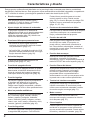 2
2
-
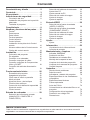 3
3
-
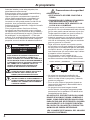 4
4
-
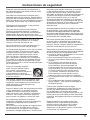 5
5
-
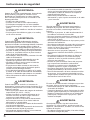 6
6
-
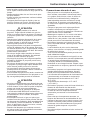 7
7
-
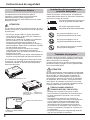 8
8
-
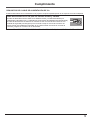 9
9
-
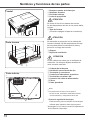 10
10
-
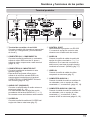 11
11
-
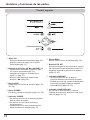 12
12
-
 13
13
-
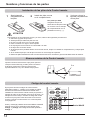 14
14
-
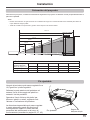 15
15
-
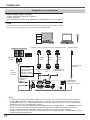 16
16
-
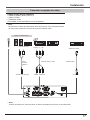 17
17
-
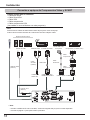 18
18
-
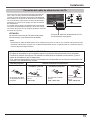 19
19
-
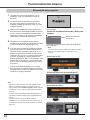 20
20
-
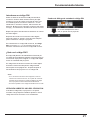 21
21
-
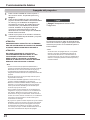 22
22
-
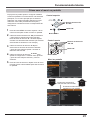 23
23
-
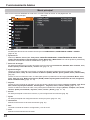 24
24
-
 25
25
-
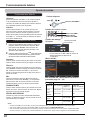 26
26
-
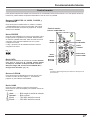 27
27
-
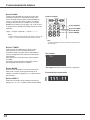 28
28
-
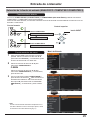 29
29
-
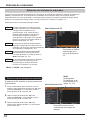 30
30
-
 31
31
-
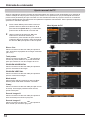 32
32
-
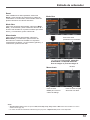 33
33
-
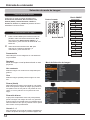 34
34
-
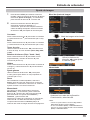 35
35
-
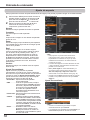 36
36
-
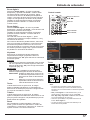 37
37
-
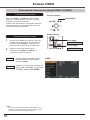 38
38
-
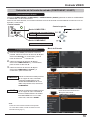 39
39
-
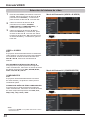 40
40
-
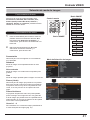 41
41
-
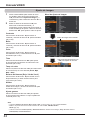 42
42
-
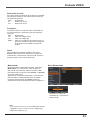 43
43
-
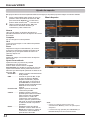 44
44
-
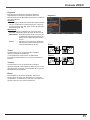 45
45
-
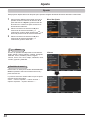 46
46
-
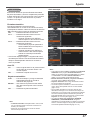 47
47
-
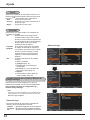 48
48
-
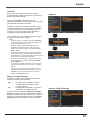 49
49
-
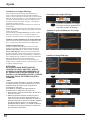 50
50
-
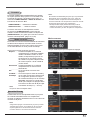 51
51
-
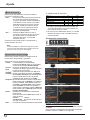 52
52
-
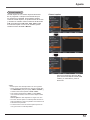 53
53
-
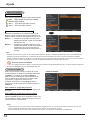 54
54
-
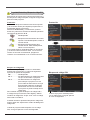 55
55
-
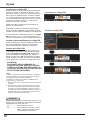 56
56
-
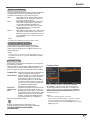 57
57
-
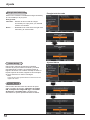 58
58
-
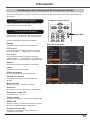 59
59
-
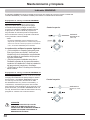 60
60
-
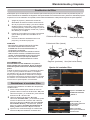 61
61
-
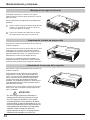 62
62
-
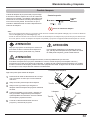 63
63
-
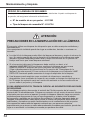 64
64
-
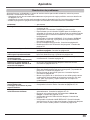 65
65
-
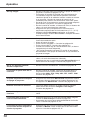 66
66
-
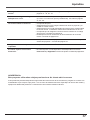 67
67
-
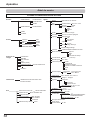 68
68
-
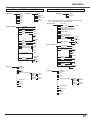 69
69
-
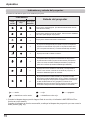 70
70
-
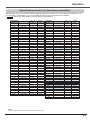 71
71
-
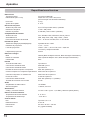 72
72
-
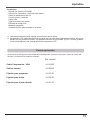 73
73
-
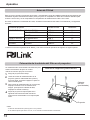 74
74
-
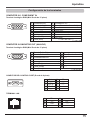 75
75
-
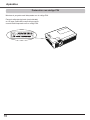 76
76
-
 77
77
-
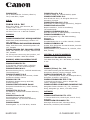 78
78
Canon LV-7490 Manual de usuario
- Categoría
- Proyectores de datos
- Tipo
- Manual de usuario